人気ブログランキングへ

人気ブログランキングへ



パワーポイントで袋とじ印刷ができない!! [パソコン講座]
最初にお断りしておきます。
本日の記事、興味のない方にとっては、
まったくもってチンプンカンプンの記事でございます。
さてさて
パワーポイントと言えば、
プレゼン用のアプリケーションソフト。
それで袋とじ印刷をしようというのが
そもそも間違いなのは
承知しておりますですよ。はい。
実はオフィスのカレンダー用テンプレートを使って、
かなぶぅ~さんが、
町内犬バカ連合会のメンバーの写真で
ステキなカレンダーを作ってくれたのです。
こんな感じ![[るんるん]](https://blog.ss-blog.jp/_images_e/146.gif)
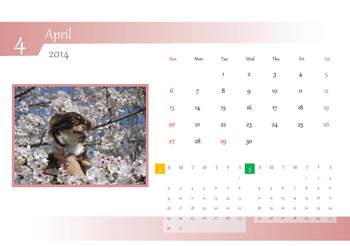
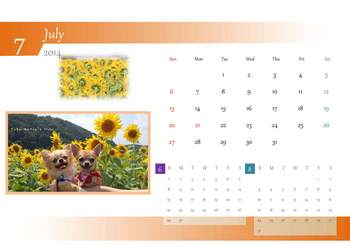
ね。ね![[揺れるハート]](https://blog.ss-blog.jp/_images_e/137.gif)
ステキでしょ~![[わーい(嬉しい顔)]](https://blog.ss-blog.jp/_images_e/140.gif)
で、これがパワーポイントのテンプレートだったのよね。
先に完成作品見せちゃうけど、
さくたろう的にこんな感じで印刷したかったわけで。

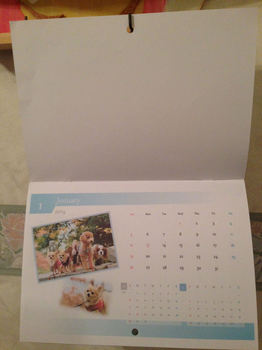
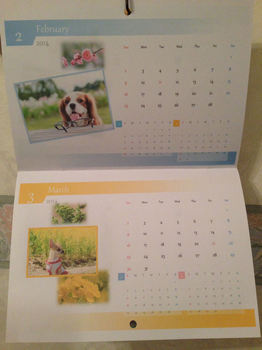
A4縦に2枚印刷は、
パワーポイントの印刷設定からでもできるし、
プリンター設定からでもできます。
だけど、真ん中2つ折りの袋とじ印刷にしないと
順番どおりにならないでしょ![[あせあせ(飛び散る汗)]](https://blog.ss-blog.jp/_images_e/162.gif)
袋とじ印刷の設定はワードでは簡単にできるのよねー。
そこでいろいろやってみた。
なんとかワードに落とせないものか…
ダメだった![[たらーっ(汗)]](https://blog.ss-blog.jp/_images_e/163.gif)
次にPDFに落としてみた。
すると持っていたアプリケーション、アクロバットプロで、
(アクロバットリーダーじゃないよ)
『ワードに書き出し』機能を発見。
うひょひょ![[わーい(嬉しい顔)]](https://blog.ss-blog.jp/_images_e/140.gif) と言いながら、
と言いながら、
ワードに書き出したら…
見事にファイルがぶっ壊れていた![[たらーっ(汗)]](https://blog.ss-blog.jp/_images_e/163.gif)
次にアクロバットリーダーの小冊子印刷で勝負。
向きが変えられず撃沈![[たらーっ(汗)]](https://blog.ss-blog.jp/_images_e/163.gif)
なぜアクロバットプロを使わないのか…?
ということに気づき、
アクロバットプロの小冊子印刷で再勝負。
やったー![[わーい(嬉しい顔)]](https://blog.ss-blog.jp/_images_e/140.gif)
できそう!
ん?でもなんかおかしい。
空白ページが多いじゃん。
で、初歩的ミスに気付く。
A4が4枚の両面印刷ということは、
合計16ページないとつじつまが合わない。
最初、表紙と裏表紙を作ったため、
各月、12か月分を合わせて14ページ。
これに空白ページ2ページを追加して
16ページに編集。
うひゃひゃのひゃ![[わーい(嬉しい顔)]](https://blog.ss-blog.jp/_images_e/140.gif)
で、やっと完成~![[手(グー)]](https://blog.ss-blog.jp/_images_e/86.gif)
これでできなければ、
実は最後の手を考えておりました。
それはパワーポイント上のページの順番を
物理的に動かして、
印刷順番に編集すること。
これが実は一番確実だねぇ~![[ダッシュ(走り出すさま)]](https://blog.ss-blog.jp/_images_e/164.gif)
いやいやいや、
なにがうれしくて、
カレンダー印刷にここまで情熱を注ぐのか、さくたろう。
なんか最近ちょいちょい
自分で理解できん行動に出る。
話は変わって・・・
先日リボンままさんにステキなものを頂きました![[るんるん]](https://blog.ss-blog.jp/_images_e/146.gif)
スワロフスキーの手作りサンキャッチャー![[ハートたち(複数ハート)]](https://blog.ss-blog.jp/_images_e/139.gif)

カメラのフラッシュ使ったら、
ほら。
フラッシュの光がバックにキラキラ光ってるでしょ。
これを日が射すとこにかけておくと、
太陽の光が拡散されて、
とてもきれいなんです。
ありがとー![[揺れるハート]](https://blog.ss-blog.jp/_images_e/137.gif)
リボンままさん![[ハートたち(複数ハート)]](https://blog.ss-blog.jp/_images_e/139.gif)
わけわからない記事でごめんなさ~い!
↓ ↓ ↓ ↓ ↓ ↓
人気ブログランキングへ
広島ブログ
本日の記事、興味のない方にとっては、
まったくもってチンプンカンプンの記事でございます。
さてさて
パワーポイントと言えば、
プレゼン用のアプリケーションソフト。
それで袋とじ印刷をしようというのが
そもそも間違いなのは
承知しておりますですよ。はい。
実はオフィスのカレンダー用テンプレートを使って、
かなぶぅ~さんが、
町内犬バカ連合会のメンバーの写真で
ステキなカレンダーを作ってくれたのです。
こんな感じ
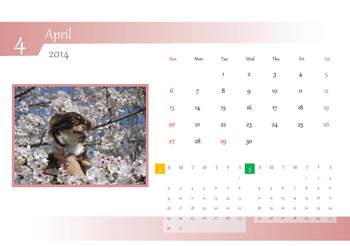
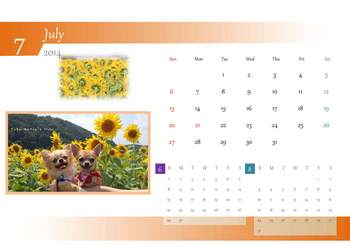
ね。ね
ステキでしょ~
で、これがパワーポイントのテンプレートだったのよね。
先に完成作品見せちゃうけど、
さくたろう的にこんな感じで印刷したかったわけで。
A4縦に2枚印刷は、
パワーポイントの印刷設定からでもできるし、
プリンター設定からでもできます。
だけど、真ん中2つ折りの袋とじ印刷にしないと
順番どおりにならないでしょ
袋とじ印刷の設定はワードでは簡単にできるのよねー。
そこでいろいろやってみた。
なんとかワードに落とせないものか…
ダメだった
次にPDFに落としてみた。
すると持っていたアプリケーション、アクロバットプロで、
(アクロバットリーダーじゃないよ)
『ワードに書き出し』機能を発見。
うひょひょ
ワードに書き出したら…
見事にファイルがぶっ壊れていた
次にアクロバットリーダーの小冊子印刷で勝負。
向きが変えられず撃沈
なぜアクロバットプロを使わないのか…?
ということに気づき、
アクロバットプロの小冊子印刷で再勝負。
やったー
できそう!
ん?でもなんかおかしい。
空白ページが多いじゃん。
で、初歩的ミスに気付く。
A4が4枚の両面印刷ということは、
合計16ページないとつじつまが合わない。
最初、表紙と裏表紙を作ったため、
各月、12か月分を合わせて14ページ。
これに空白ページ2ページを追加して
16ページに編集。
うひゃひゃのひゃ
で、やっと完成~
これでできなければ、
実は最後の手を考えておりました。
それはパワーポイント上のページの順番を
物理的に動かして、
印刷順番に編集すること。
これが実は一番確実だねぇ~
いやいやいや、
なにがうれしくて、
カレンダー印刷にここまで情熱を注ぐのか、さくたろう。
なんか最近ちょいちょい
自分で理解できん行動に出る。
話は変わって・・・
先日リボンままさんにステキなものを頂きました
スワロフスキーの手作りサンキャッチャー
カメラのフラッシュ使ったら、
ほら。
フラッシュの光がバックにキラキラ光ってるでしょ。
これを日が射すとこにかけておくと、
太陽の光が拡散されて、
とてもきれいなんです。
ありがとー
リボンままさん
わけわからない記事でごめんなさ~い!
↓ ↓ ↓ ↓ ↓ ↓
人気ブログランキングへ
広島ブログ
キャラクター追加 [パソコン講座]
前の投稿で、
ばあちゃんと女性の髪形がいっしょだと不評でしたが。
ばあちゃん。

女性。

まあね。
労力もエコモードでやっているとこうなっちゃいますね。
もともと女性を作りたくて、
でもチラシを作る段階で、
やっぱりおばあちゃんがいいわね、と
シワを二本追加![[手(チョキ)]](https://blog.ss-blog.jp/_images_e/87.gif)
そして昨日になってやっぱり女性が必要だわ。
と、これまたエコモードで
ちょっと髪の毛たらして、茶髪に変えてみました。
はてな顔の女性。
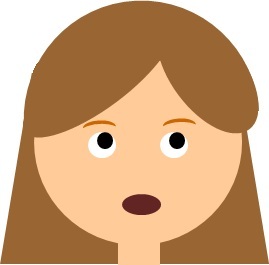
そしてこれはキャラクターではないけど、
必用不可欠な最重要グッズです![[exclamation×2]](https://blog.ss-blog.jp/_images_e/160.gif)
ど、っど~んっ![[exclamation×2]](https://blog.ss-blog.jp/_images_e/160.gif)

花だけはフリー素材から流用。
でも作っても良かったかもね。
いやいや、花も作ってたら時間がかかって仕方ないよ![[あせあせ(飛び散る汗)]](https://blog.ss-blog.jp/_images_e/162.gif)
けど、ほんとは作ってみたいさくたろうに2ぽちお願いしま~す。
↓ ↓ ↓ ↓ ↓ ↓
人気ブログランキングへ
広島ブログ
ばあちゃんと女性の髪形がいっしょだと不評でしたが。
ばあちゃん。

女性。

まあね。
労力もエコモードでやっているとこうなっちゃいますね。
もともと女性を作りたくて、
でもチラシを作る段階で、
やっぱりおばあちゃんがいいわね、と
シワを二本追加
そして昨日になってやっぱり女性が必要だわ。
と、これまたエコモードで
ちょっと髪の毛たらして、茶髪に変えてみました。
はてな顔の女性。
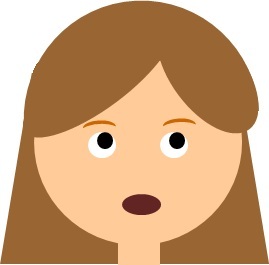
そしてこれはキャラクターではないけど、
必用不可欠な最重要グッズです
ど、っど~んっ

花だけはフリー素材から流用。
でも作っても良かったかもね。
いやいや、花も作ってたら時間がかかって仕方ないよ
けど、ほんとは作ってみたいさくたろうに2ぽちお願いしま~す。
↓ ↓ ↓ ↓ ↓ ↓
人気ブログランキングへ
広島ブログ
キャラクター作り [パソコン講座]
最近またまた
まつのみくまさんのご要望で、
チラシを作りなおすことになり、
イラストをフリー素材から持ってくるのも
いろいろ制約がありめんどくさいので、
オリジナルキャラクターを作成することにしました。
オリジナルキャラクター。
イラストレーターは不得意。
ってかあんまり使う機会がなくて、
久々に使用した際に、いろいろ機能を発見し、
「おぉぉぉ![[ぴかぴか(新しい)]](https://blog.ss-blog.jp/_images_e/150.gif)
![[ぴかぴか(新しい)]](https://blog.ss-blog.jp/_images_e/150.gif) 次に使うときはプロなみに
次に使うときはプロなみに![[exclamation&question]](https://blog.ss-blog.jp/_images_e/159.gif) 」
」![[わーい(嬉しい顔)]](https://blog.ss-blog.jp/_images_e/140.gif)
と自信満々で作業を終えるも、
次にイラストレーターを使用するのは、
数か月後になり、
機能もなにもすべて忘れてしまっているゆえ
まったく実用性がなく終わっております![[あせあせ(飛び散る汗)]](https://blog.ss-blog.jp/_images_e/162.gif)
で、やむなくWORDでキャラクター作り。
あんまり作り込むのも時間の無駄なので、
さささっと作っています。
できたのがこれ。
ばあちゃん。

ばあちゃん困った。
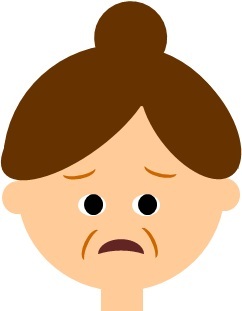
ばあちゃんびっくり。

女性。

女性困った。
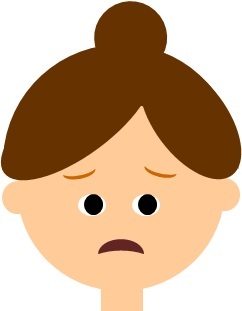
まつのみくまさん(笑)。
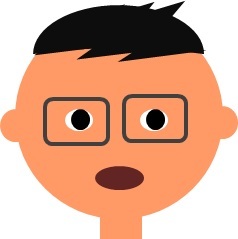
そのうち楽しくなって作ったワンコ。

こんなことで深夜の時間を浪費している
さくたろうに2ぽちお願いしますです。
↓ ↓ ↓ ↓ ↓ ↓
人気ブログランキングへ
広島ブログ
まつのみくまさんのご要望で、
チラシを作りなおすことになり、
イラストをフリー素材から持ってくるのも
いろいろ制約がありめんどくさいので、
オリジナルキャラクターを作成することにしました。
オリジナルキャラクター。
イラストレーターは不得意。
ってかあんまり使う機会がなくて、
久々に使用した際に、いろいろ機能を発見し、
「おぉぉぉ
と自信満々で作業を終えるも、
次にイラストレーターを使用するのは、
数か月後になり、
機能もなにもすべて忘れてしまっているゆえ
まったく実用性がなく終わっております
で、やむなくWORDでキャラクター作り。
あんまり作り込むのも時間の無駄なので、
さささっと作っています。
できたのがこれ。
ばあちゃん。

ばあちゃん困った。
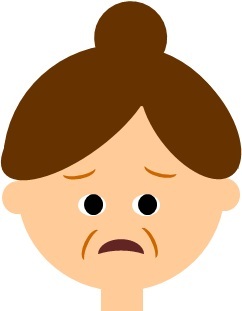
ばあちゃんびっくり。

女性。

女性困った。
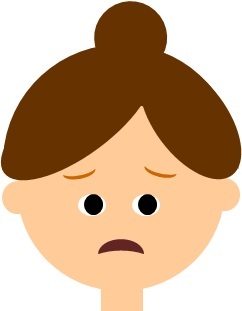
まつのみくまさん(笑)。
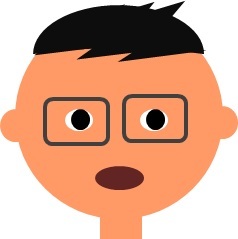
そのうち楽しくなって作ったワンコ。

こんなことで深夜の時間を浪費している
さくたろうに2ぽちお願いしますです。
↓ ↓ ↓ ↓ ↓ ↓
人気ブログランキングへ
広島ブログ
Win7で困ったちゃんを解決1 [パソコン講座]
本日はWindows7の困ったちゃんです。
で、本日の内容はさらにさらにマニアックなのでご了承くださいませ。
現在使用中のWin7、それ以前はWinXPユーザーでした。
さくたろう、毎月いただくありがたいお仕事で、
400~500のファイルをワードで開いて次々と編集していくお仕事があります。
ね。この時点で普通のユーザーにはあり得ない内容ですね![[ふらふら]](https://blog.ss-blog.jp/_images_e/144.gif)
その多量のファイルをディスクトップのフォルダに保存し、
作業するわけですが、
1つずつのファイルを開いて閉じて…と繰り返すのは、
あまりにも効率が悪いため、
20~30のファイルを一気に開いて次々と編集するのです。
WinXPのときは、(ファイルの選択方法にコツがあるのですが)
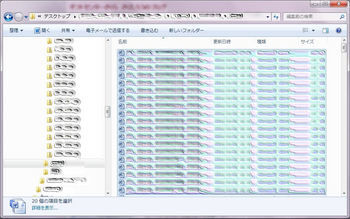
こうやって選んでダブルクリックで開きます。
順番通りに開いてくれるので、
1つのファイルの作業が終わってそのファイルを閉じたら、
次に作業するべきファイルが画面に表示されておりました。
で、Win7。
同じようにファイルを開いても、順番通りに開いてくれないのです![[もうやだ~(悲しい顔)]](https://blog.ss-blog.jp/_images_e/143.gif)
その規則性を解明すべく、
何度もいろいろな方法でやってみたのですが、
どうも容量に関係しているらしく、
とうとう規則性を解明できず、
どうやれば順番通りに開くことができるのか、
もう調べまくりましたよ![[あせあせ(飛び散る汗)]](https://blog.ss-blog.jp/_images_e/162.gif)
で、3か月ごしで発見した方法がこれ。
フォルダからファイルを開くのではなく、
ワード上からファイルを開く方法。
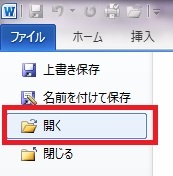
ワードの[ファイル]→[開く]で出てきた画面

で、同様に複数のファイルを選択して、
[開く]・・・![[exclamation×2]](https://blog.ss-blog.jp/_images_e/160.gif)
これでほぼ順番どおりに開きます。
まあ30個以上のファイルを開いたときは、
時々血迷ってる場合もありますが、
ほぼ順番どおりなので、作業もスムーズに。
えっと…![[どんっ(衝撃)]](https://blog.ss-blog.jp/_images_e/161.gif)
![[あせあせ(飛び散る汗)]](https://blog.ss-blog.jp/_images_e/162.gif)
だれも役に立たない情報ですね![[あせあせ(飛び散る汗)]](https://blog.ss-blog.jp/_images_e/162.gif)
![[ダッシュ(走り出すさま)]](https://blog.ss-blog.jp/_images_e/164.gif)
はい。そうでした![[あせあせ(飛び散る汗)]](https://blog.ss-blog.jp/_images_e/162.gif)
![[あせあせ(飛び散る汗)]](https://blog.ss-blog.jp/_images_e/162.gif)
で、本日の内容はさらにさらにマニアックなのでご了承くださいませ。
現在使用中のWin7、それ以前はWinXPユーザーでした。
さくたろう、毎月いただくありがたいお仕事で、
400~500のファイルをワードで開いて次々と編集していくお仕事があります。
ね。この時点で普通のユーザーにはあり得ない内容ですね
その多量のファイルをディスクトップのフォルダに保存し、
作業するわけですが、
1つずつのファイルを開いて閉じて…と繰り返すのは、
あまりにも効率が悪いため、
20~30のファイルを一気に開いて次々と編集するのです。
WinXPのときは、(ファイルの選択方法にコツがあるのですが)
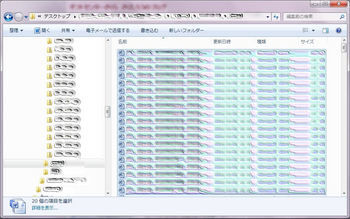
こうやって選んでダブルクリックで開きます。
順番通りに開いてくれるので、
1つのファイルの作業が終わってそのファイルを閉じたら、
次に作業するべきファイルが画面に表示されておりました。
で、Win7。
同じようにファイルを開いても、順番通りに開いてくれないのです
その規則性を解明すべく、
何度もいろいろな方法でやってみたのですが、
どうも容量に関係しているらしく、
とうとう規則性を解明できず、
どうやれば順番通りに開くことができるのか、
もう調べまくりましたよ
で、3か月ごしで発見した方法がこれ。
フォルダからファイルを開くのではなく、
ワード上からファイルを開く方法。
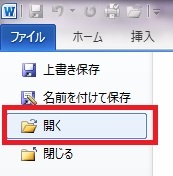
ワードの[ファイル]→[開く]で出てきた画面

で、同様に複数のファイルを選択して、
[開く]・・・
これでほぼ順番どおりに開きます。
まあ30個以上のファイルを開いたときは、
時々血迷ってる場合もありますが、
ほぼ順番どおりなので、作業もスムーズに。
えっと…
だれも役に立たない情報ですね
はい。そうでした
ワード(WORD)2010で困ったちゃんを解決2 [パソコン講座]
昨日に引き続き、今日もワード2010の困ったちゃん。
ただし、これは解決に至らず![[もうやだ~(悲しい顔)]](https://blog.ss-blog.jp/_images_e/143.gif)
だれか解決方法知ってたら教えてほしいのです。
それは図の複数選択の方法について。
(エクセル2010でも似たような現象です)
ワードの図形描画のツールをバカにしちゃいけません。
いろいろ駆使すればそれなりの絵が描けるんですよ![[手(グー)]](https://blog.ss-blog.jp/_images_e/86.gif)
いろんなパーツを組み合わせて絵を描いていると
「この部分まとめて拡大したいな」とか
「まとめてもう少し移動したいな」という場面が出てくるわけです。
そんな時、ワード2003では、
ドラックし(マウスを押したまま)対角線に動かし、
その範囲内の図形をすべて選択できるという機能がありました。
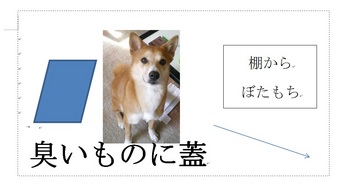
ドラックしてこんなふうに図を囲みます。
写真・図形・テキストボックス・ワードアート・線画を入れました。
すると図がすべて選択されます。
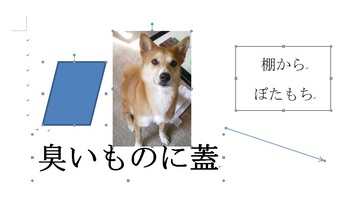
一気にできて作業が進みます。
それがワード2010になるとこの一括選択の機能がなくなっちゃったのです。
って言うか、この機能がバージョンアップで無効になること自体が信じられません![[むかっ(怒り)]](https://blog.ss-blog.jp/_images_e/152.gif)
似たような機能として
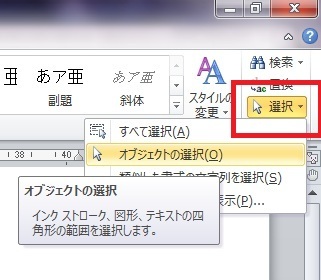
上図の[オブジェクトの選択]を使ってみるのですが、
ドラックして四角く囲むことができず、
あくまで1つずつの選択となります。
となると、「Shift」キーや「Ctrl」キーを押しながら一個ずつ図を選んでいくわけですが、
とにかく手間です。
特に複雑に組み合わせた図、
図の下に微妙にもう一つ図がある場合の選択は
不可能に近いものがあったり![[あせあせ(飛び散る汗)]](https://blog.ss-blog.jp/_images_e/162.gif)
で、よくネットで紹介されているのが以下の方法。
簡単に言いますと、バージョンを落として編集する方法です。
ファイルを保存するときに[word97-2003文書(.doc)]を選択します。
2010→2003にバージョンを落とすわけです。
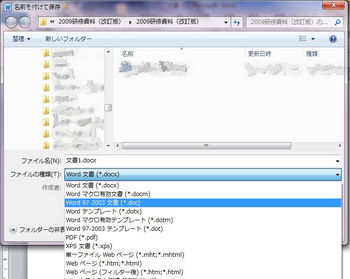
これが2010で通常に保存した場合のタイトルバー
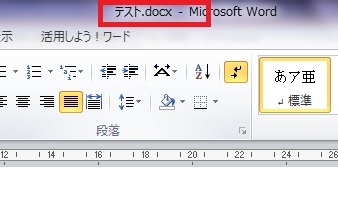
次に[word97-2003文書(.doc)]で保存した場合のタイトルバー
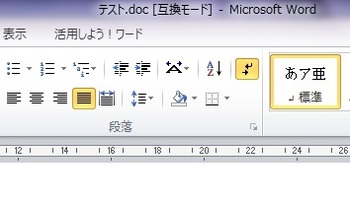
[互換モード]となっていれば、ワード2003の機能が有効になります。
しかしさくたろう、この方法はあんまり好きではないですね。
なぜならファイル作成開始の時点で、
互換モードにしていなければならないからです。
ワードを開いて、文章を作成し、
「お、ここに図でも入れよう![[るんるん]](https://blog.ss-blog.jp/_images_e/146.gif) 」と図を描き始め、
」と図を描き始め、
だんだん調子に乗って複雑な図になったときに、
「あ゛~これじゃったらバージョン落としたほうが描きやすい![[あせあせ(飛び散る汗)]](https://blog.ss-blog.jp/_images_e/162.gif) 」と気が付き、
」と気が付き、
互換モードにした時点で、
気が付かないうちに2010だけの新機能で作成していた部分は無効化されてしまいます。
(一応注意喚起するためのメッセージは出ますが)
で、互換モードにし、続けて作業していたら、
「げっ![[たらーっ(汗)]](https://blog.ss-blog.jp/_images_e/163.gif) 」
」
ふと無効化された部分に気づくわけです。
それを避けるために、ファイル作成時から互換モードにする。
それって、バージョンアップした機能は全部捨てるということになります。
なのでキライ。
でも2010の図形描画の機能もキライ。
じゃけぇ~どうすりゃええの![[exclamation&question]](https://blog.ss-blog.jp/_images_e/159.gif)
ちなみに「描画キャンバス」を利用する方法もありますが、
この方法もさくたろうはキライです。
「描画キャンバス」はいろいろめんどいから。
図を一括選択する隠れコマンドがどこかにある![[exclamation&question]](https://blog.ss-blog.jp/_images_e/159.gif)
だれか教えてください![[あせあせ(飛び散る汗)]](https://blog.ss-blog.jp/_images_e/162.gif)
と、この問題に関しては
不完全燃焼![[どんっ(衝撃)]](https://blog.ss-blog.jp/_images_e/161.gif)
ただですね、さくたろう使用は2010ですが、
2007バージョンはもっとひどくてですね、
写真と図形は同時に選択できなかった![[exclamation×2]](https://blog.ss-blog.jp/_images_e/160.gif)
っていう状態だったのが、
若干改善されてはいるのです。
ただし、これは解決に至らず
だれか解決方法知ってたら教えてほしいのです。
それは図の複数選択の方法について。
(エクセル2010でも似たような現象です)
ワードの図形描画のツールをバカにしちゃいけません。
いろいろ駆使すればそれなりの絵が描けるんですよ
いろんなパーツを組み合わせて絵を描いていると
「この部分まとめて拡大したいな」とか
「まとめてもう少し移動したいな」という場面が出てくるわけです。
そんな時、ワード2003では、
ドラックし(マウスを押したまま)対角線に動かし、
その範囲内の図形をすべて選択できるという機能がありました。
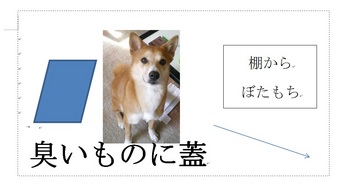
ドラックしてこんなふうに図を囲みます。
写真・図形・テキストボックス・ワードアート・線画を入れました。
すると図がすべて選択されます。
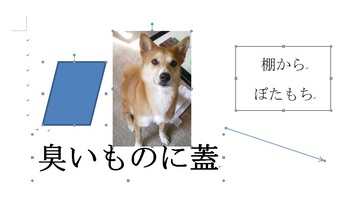
一気にできて作業が進みます。
それがワード2010になるとこの一括選択の機能がなくなっちゃったのです。
って言うか、この機能がバージョンアップで無効になること自体が信じられません
似たような機能として
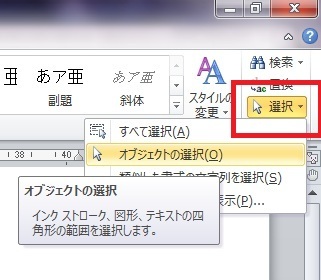
上図の[オブジェクトの選択]を使ってみるのですが、
ドラックして四角く囲むことができず、
あくまで1つずつの選択となります。
となると、「Shift」キーや「Ctrl」キーを押しながら一個ずつ図を選んでいくわけですが、
とにかく手間です。
特に複雑に組み合わせた図、
図の下に微妙にもう一つ図がある場合の選択は
不可能に近いものがあったり
で、よくネットで紹介されているのが以下の方法。
簡単に言いますと、バージョンを落として編集する方法です。
ファイルを保存するときに[word97-2003文書(.doc)]を選択します。
2010→2003にバージョンを落とすわけです。
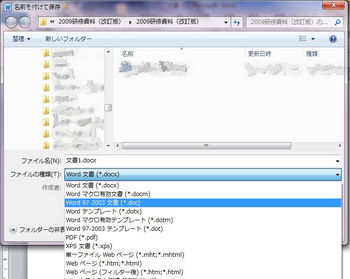
これが2010で通常に保存した場合のタイトルバー
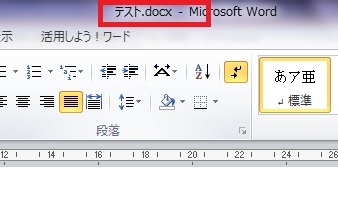
次に[word97-2003文書(.doc)]で保存した場合のタイトルバー
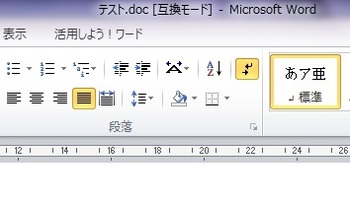
[互換モード]となっていれば、ワード2003の機能が有効になります。
しかしさくたろう、この方法はあんまり好きではないですね。
なぜならファイル作成開始の時点で、
互換モードにしていなければならないからです。
ワードを開いて、文章を作成し、
「お、ここに図でも入れよう
だんだん調子に乗って複雑な図になったときに、
「あ゛~これじゃったらバージョン落としたほうが描きやすい
互換モードにした時点で、
気が付かないうちに2010だけの新機能で作成していた部分は無効化されてしまいます。
(一応注意喚起するためのメッセージは出ますが)
で、互換モードにし、続けて作業していたら、
「げっ
ふと無効化された部分に気づくわけです。
それを避けるために、ファイル作成時から互換モードにする。
それって、バージョンアップした機能は全部捨てるということになります。
なのでキライ。
でも2010の図形描画の機能もキライ。
じゃけぇ~どうすりゃええの
ちなみに「描画キャンバス」を利用する方法もありますが、
この方法もさくたろうはキライです。
「描画キャンバス」はいろいろめんどいから。
図を一括選択する隠れコマンドがどこかにある
だれか教えてください
と、この問題に関しては
不完全燃焼
ただですね、さくたろう使用は2010ですが、
2007バージョンはもっとひどくてですね、
写真と図形は同時に選択できなかった
っていう状態だったのが、
若干改善されてはいるのです。
ワード(WORD)2010で困ったちゃんを解決1 [パソコン講座]
飽きてきたので(←自分が)
冬ギフト2011から厳選品のご紹介はちょいとお休み。
今日はパソコンのワードの使用法についてです。
(少々マニアックになる可能性アリ)
さくたろう的にほぼ完成版と思われたワード2003から
ワード2010に移行してかなりたちますが、
これまで使えていた機能が使えなくなるのは困ったもので。
例えば。
ワード使用中に「F4」を押すと、

直前の操作を繰り返すショートカットとなりますね。
それがですね、ワード2010で以下のような操作を行います。
![[1]](https://blog.ss-blog.jp/_images_e/125.gif) [ホーム]タブから[段落]セクションの[行と段落の間隔]アイコンをクリックすると
[ホーム]タブから[段落]セクションの[行と段落の間隔]アイコンをクリックすると
プルダウンメニューが出てきます。
![[2]](https://blog.ss-blog.jp/_images_e/126.gif) その中から[行間のオプション]を選びます。
その中から[行間のオプション]を選びます。
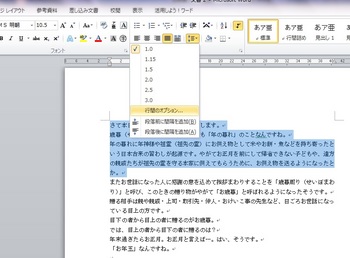
すると出てくる画面がこれ。
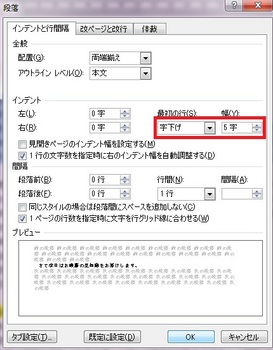
![[3]](https://blog.ss-blog.jp/_images_e/127.gif) [最初の行]に[字下げ5字]と設定します。
[最初の行]に[字下げ5字]と設定します。
するとこのようになります。

次の行も同じ操作を行いたいため「F4」キーを押すと、
なぜかこんなになっちゃうのです。

誰も行間広くなんて設定してないのにー![[むかっ(怒り)]](https://blog.ss-blog.jp/_images_e/152.gif)
これの解決方法です![[るんるん]](https://blog.ss-blog.jp/_images_e/146.gif)
(ほらね、少々マニアック![[あせあせ(飛び散る汗)]](https://blog.ss-blog.jp/_images_e/162.gif) )
)
最初の![[1]](https://blog.ss-blog.jp/_images_e/125.gif) を行わずに、
を行わずに、
[ホーム]タブ→[段落]セクション右下の小さい四角を選びます。
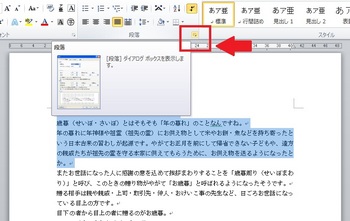
そこで出てくる画面がやはりこれ。
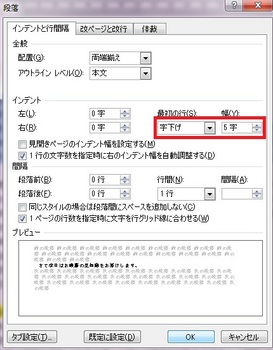
同じ画面なのですが、ここで同様に[最初の行]に[字下げ5字]と設定します。
するとですね、「F4」キーを押すと
ほら![[exclamation×2]](https://blog.ss-blog.jp/_images_e/160.gif)

ちゃんと直前の操作を繰り返してくれます。
もちろんこの場合は
[書式のコピー/貼り付け]でも対応できるのですが、
これだと何度もこのアイコンをクリックしないといけない。
その点、「F4」キーだと右手にマウス
左手でキーボードで
ポンポンポンって繰り返すことができて
作業がはかどるんです。
![[あせあせ(飛び散る汗)]](https://blog.ss-blog.jp/_images_e/162.gif)
![[あせあせ(飛び散る汗)]](https://blog.ss-blog.jp/_images_e/162.gif)
![[あせあせ(飛び散る汗)]](https://blog.ss-blog.jp/_images_e/162.gif)
たぶんこのブログの読者には必要ない知識だとは思うのですが・・・
さくたろう解決方法を探るのにずいぶんな時間と労力を使ったため、
自分を慰めるためにちょっくらアップしちゃいました![[あせあせ(飛び散る汗)]](https://blog.ss-blog.jp/_images_e/162.gif)
冬ギフト2011から厳選品のご紹介はちょいとお休み。
今日はパソコンのワードの使用法についてです。
(少々マニアックになる可能性アリ)
さくたろう的にほぼ完成版と思われたワード2003から
ワード2010に移行してかなりたちますが、
これまで使えていた機能が使えなくなるのは困ったもので。
例えば。
ワード使用中に「F4」を押すと、

直前の操作を繰り返すショートカットとなりますね。
それがですね、ワード2010で以下のような操作を行います。
プルダウンメニューが出てきます。
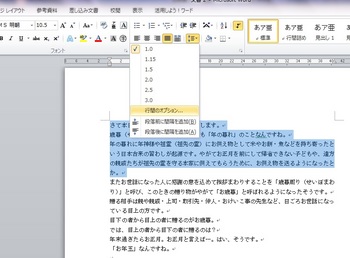
すると出てくる画面がこれ。
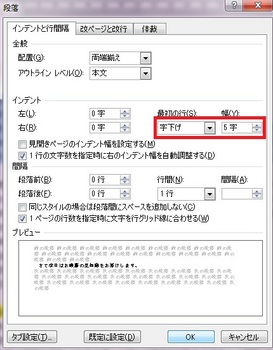
するとこのようになります。

次の行も同じ操作を行いたいため「F4」キーを押すと、
なぜかこんなになっちゃうのです。

誰も行間広くなんて設定してないのにー
これの解決方法です
(ほらね、少々マニアック
最初の
[ホーム]タブ→[段落]セクション右下の小さい四角を選びます。
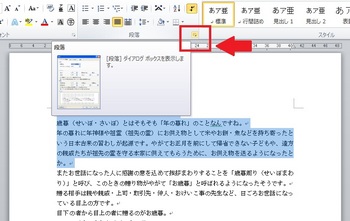
そこで出てくる画面がやはりこれ。
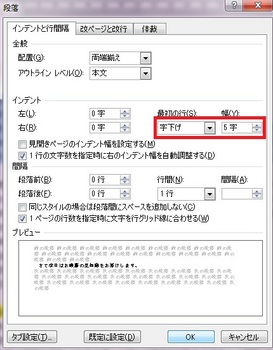
同じ画面なのですが、ここで同様に[最初の行]に[字下げ5字]と設定します。
するとですね、「F4」キーを押すと
ほら

ちゃんと直前の操作を繰り返してくれます。
もちろんこの場合は
[書式のコピー/貼り付け]でも対応できるのですが、
これだと何度もこのアイコンをクリックしないといけない。
その点、「F4」キーだと右手にマウス
左手でキーボードで
ポンポンポンって繰り返すことができて
作業がはかどるんです。
たぶんこのブログの読者には必要ない知識だとは思うのですが・・・
さくたろう解決方法を探るのにずいぶんな時間と労力を使ったため、
自分を慰めるためにちょっくらアップしちゃいました
チェーンメール [パソコン講座]
以前、若者のブログやツイッターの使い方により
墓穴を掘っていることに関して記事にしましたが、
記事はこちら![[バッド(下向き矢印)]](https://blog.ss-blog.jp/_images_e/156.gif)
![[バッド(下向き矢印)]](https://blog.ss-blog.jp/_images_e/156.gif)
![[バッド(下向き矢印)]](https://blog.ss-blog.jp/_images_e/156.gif)
ネットで墓穴を掘らないように。
昨夜ももぞう(中3)に来たチェーンメールがあまりにも稚拙だったため、
発信者に敬意を表し、全文掲載しちゃいます![[るんるん]](https://blog.ss-blog.jp/_images_e/146.gif)
![[かわいい]](https://blog.ss-blog.jp/_images_e/148.gif)
![[かわいい]](https://blog.ss-blog.jp/_images_e/148.gif)
![[かわいい]](https://blog.ss-blog.jp/_images_e/148.gif)
![[かわいい]](https://blog.ss-blog.jp/_images_e/148.gif)
![[かわいい]](https://blog.ss-blog.jp/_images_e/148.gif) ここからメール全文
ここからメール全文![[かわいい]](https://blog.ss-blog.jp/_images_e/148.gif)
![[かわいい]](https://blog.ss-blog.jp/_images_e/148.gif)
![[かわいい]](https://blog.ss-blog.jp/_images_e/148.gif)
![[かわいい]](https://blog.ss-blog.jp/_images_e/148.gif)
![[かわいい]](https://blog.ss-blog.jp/_images_e/148.gif)
☆超☆レアMail
3年に1度しかないMail☆★
このMailであなたの運命がわかるよ♪♪
------
1,今片思いしてる異性と両思いになれちゃう☆
(無視した場合→二度と両思いになることわありません)
2,うまくいかない恋人とラブラブになれちゃう
(無視した場合→ラブラブにならないで恋人から別れを告げられちゃいます)
3,にがてな科目が大得意になる★
(無視した場合→にがてな科目ぢゃなく、すべての科目が苦手になっちゃいます)
4,仲良くなりたい友達と親友になれる♪
(無視した場合→仲良くなれずにもっと仲が悪くなります)
5,貧乏な生活がお金もちの生活に変わる!(無視した場合→貧乏どころぢゃなくホームレスみたいになっちゃいます)
6,今友達と喧嘩中、又はいじめられたりする人はその問題から解放される☆
(無視した場合→喧嘩やいじめがもっとひどくなります)
これを14人に回してね
あなたの願い事が叶いま~す!!
これをやった貴方わ夢や学校一のモテ子になりますwwww
やんなかったら不幸が突撃します。
ここまで読んでしまった人わ最低14人に回さないと絶対不幸が100%突撃して死亡するでしょう…
これをやった人わ実際に
両思いになれたり
学校一のモテ子になれたり
夢が叶ったり
欲しい物が手に入ったり
キスされたり
告られたり
一気に幸せが手に入ります♪
だから回せば回すほどお得☆
その他にもたくさん叶った人がいます!
だから回してね
失敗した人なんていません。
![[かわいい]](https://blog.ss-blog.jp/_images_e/148.gif)
![[かわいい]](https://blog.ss-blog.jp/_images_e/148.gif)
![[かわいい]](https://blog.ss-blog.jp/_images_e/148.gif)
![[かわいい]](https://blog.ss-blog.jp/_images_e/148.gif)
![[かわいい]](https://blog.ss-blog.jp/_images_e/148.gif) ここまで
ここまで![[かわいい]](https://blog.ss-blog.jp/_images_e/148.gif)
![[かわいい]](https://blog.ss-blog.jp/_images_e/148.gif)
![[かわいい]](https://blog.ss-blog.jp/_images_e/148.gif)
![[かわいい]](https://blog.ss-blog.jp/_images_e/148.gif)
![[かわいい]](https://blog.ss-blog.jp/_images_e/148.gif)
ね。つっこみどころ満載のステキな内容でしょ![[わーい(嬉しい顔)]](https://blog.ss-blog.jp/_images_e/140.gif)
もちろんももぞうは自分の意思でストップしました。
それにしても、本気で14人に送る子もいれば、
面白半分で送る子もいる。
でもたぶん気づいてないんですよね。
大事なお友達のメールアドレスを一斉送信してるってことに…。
そしていったん他人の手に渡ったメールアドレスは
そこから独り歩きを始め、
大切なお友達を苦しめるいたずらメールや
いじめに発展することだってあるんです。
そしてこれは案外大人も知らず知らずのうちにやってることなんですね。
大震災のとき、いろんな情報が飛び交いました。
その中で、東北や関東の電力が不足しているから、
中電管区内の人も節電を心がけましょうってメール
みんな見ましたよね?
さくたろうは不振不審に思い、すぐに中電のHPを調べました。
(これがまた混雑してなかなか接続できませんでしたが)
メールの内容のことは一切記載されてなかったのです。
「なにかできることを!」という善意を悪用したかどうか、
発信元がなになのか、だれなのか、
今さら語ってもしょうがないのですが、
そのときに、「なにかしたい!」という思いとともに、
一斉メールしませんでしたか?
そこにはあなたを介してしかつながらない人間がいたはずです。
悪用されることは稀ですが、
やはり親も子も気を付けたいことなんです。
さてチェーンメールに話は戻りますが、
ももぞうの携帯(ホントはももぞうのではありませんが)には、
いろんなチェーンメールが来ます。
送らないと祟られるという幽霊系や、
送らないと殺されるというどこどこ組の暴力団系や、
従来の不幸の手紙系。
バカバカしいので、電波の無駄遣いはやめましょう。
パケット料金の無駄遣いもやめましょう。
時間の無駄遣いもやめましょう。
絶対に不幸も来ませんし、殺されることもありません![[exclamation×2]](https://blog.ss-blog.jp/_images_e/160.gif)
もう一度声を大にして言います。
チェーンメールを流さなくても、
絶対不幸にはなりません![[exclamation×2]](https://blog.ss-blog.jp/_images_e/160.gif)
中高生のみなさん、
勇気を持って、あなたがストップしてください。
墓穴を掘っていることに関して記事にしましたが、
記事はこちら
ネットで墓穴を掘らないように。
昨夜ももぞう(中3)に来たチェーンメールがあまりにも稚拙だったため、
発信者に敬意を表し、全文掲載しちゃいます
☆超☆レアMail
3年に1度しかないMail☆★
このMailであなたの運命がわかるよ♪♪
------
1,今片思いしてる異性と両思いになれちゃう☆
(無視した場合→二度と両思いになることわありません)
2,うまくいかない恋人とラブラブになれちゃう
(無視した場合→ラブラブにならないで恋人から別れを告げられちゃいます)
3,にがてな科目が大得意になる★
(無視した場合→にがてな科目ぢゃなく、すべての科目が苦手になっちゃいます)
4,仲良くなりたい友達と親友になれる♪
(無視した場合→仲良くなれずにもっと仲が悪くなります)
5,貧乏な生活がお金もちの生活に変わる!(無視した場合→貧乏どころぢゃなくホームレスみたいになっちゃいます)
6,今友達と喧嘩中、又はいじめられたりする人はその問題から解放される☆
(無視した場合→喧嘩やいじめがもっとひどくなります)
これを14人に回してね
あなたの願い事が叶いま~す!!
これをやった貴方わ夢や学校一のモテ子になりますwwww
やんなかったら不幸が突撃します。
ここまで読んでしまった人わ最低14人に回さないと絶対不幸が100%突撃して死亡するでしょう…
これをやった人わ実際に
両思いになれたり
学校一のモテ子になれたり
夢が叶ったり
欲しい物が手に入ったり
キスされたり
告られたり
一気に幸せが手に入ります♪
だから回せば回すほどお得☆
その他にもたくさん叶った人がいます!
だから回してね
失敗した人なんていません。
ね。つっこみどころ満載のステキな内容でしょ
もちろんももぞうは自分の意思でストップしました。
それにしても、本気で14人に送る子もいれば、
面白半分で送る子もいる。
でもたぶん気づいてないんですよね。
大事なお友達のメールアドレスを一斉送信してるってことに…。
そしていったん他人の手に渡ったメールアドレスは
そこから独り歩きを始め、
大切なお友達を苦しめるいたずらメールや
いじめに発展することだってあるんです。
そしてこれは案外大人も知らず知らずのうちにやってることなんですね。
大震災のとき、いろんな情報が飛び交いました。
その中で、東北や関東の電力が不足しているから、
中電管区内の人も節電を心がけましょうってメール
みんな見ましたよね?
さくたろうは
(これがまた混雑してなかなか接続できませんでしたが)
メールの内容のことは一切記載されてなかったのです。
「なにかできることを!」という善意を悪用したかどうか、
発信元がなになのか、だれなのか、
今さら語ってもしょうがないのですが、
そのときに、「なにかしたい!」という思いとともに、
一斉メールしませんでしたか?
そこにはあなたを介してしかつながらない人間がいたはずです。
悪用されることは稀ですが、
やはり親も子も気を付けたいことなんです。
さてチェーンメールに話は戻りますが、
ももぞうの携帯(ホントはももぞうのではありませんが)には、
いろんなチェーンメールが来ます。
送らないと祟られるという幽霊系や、
送らないと殺されるというどこどこ組の暴力団系や、
従来の不幸の手紙系。
バカバカしいので、電波の無駄遣いはやめましょう。
パケット料金の無駄遣いもやめましょう。
時間の無駄遣いもやめましょう。
絶対に不幸も来ませんし、殺されることもありません
もう一度声を大にして言います。
チェーンメールを流さなくても、
絶対不幸にはなりません
中高生のみなさん、
勇気を持って、あなたがストップしてください。
ネットで墓穴を掘らないように。 [パソコン講座]
つい昨日のツイッターで、
どこやらで財布を見つけた人が、
中のお金だけ取っちゃった…
って、アホなツイートしておりました。
んで、拡散されまくってました。
少し前には大学生が飲酒自転車運転をツイートし、
拡散され、大学側の知るところとなり
停学処分に。
(自転車よ、自転車)
高校野球児も自らのブログで飲酒が発覚。
若者がブログやツイッターで墓穴を掘っています。
このさくたろうブログには中高生の読者もおりますので、
あえて記事にします。
ブログやツイッターっていうのは、
閲覧制限しない限りは、
世界中どこからでも誰でも閲覧できます。
むやみに写真などアップしようものなら、
顔を差し替えられてエッチ画像として別のサイトに掲載されるかもしれませんよ。
悪意のある大人が
中高生と偽り、コメントを入れてくるかもしれませんよ。
もっと身近なとこで、
あなたのお母さんが、友達のブログをのぞきまくっているかもしれませんよ。
(そして中高生になりすまし、コメント入れているかも![[exclamation&question]](https://blog.ss-blog.jp/_images_e/159.gif) )
)
先日中学生の女の子に見せてもらったのは、
その子の先輩のブログ。
彼氏とブッチュ~![[キスマーク]](https://blog.ss-blog.jp/_images_e/149.gif) ってやってる写真でした。
ってやってる写真でした。
本人はその写真が独り歩きしていることは、
まったく認識していないでしょう。
今の中高生の親世代は
ネットの恐怖ははっきりと忠告できないかもしれません。
だから自分たちでもっと知識を深めて
そういった危険を認知したうえで、
ツイッターやブログを楽しんでください。
他人に見られて困る内容は、
絶対にアップしないこと。
人のブログにコメントするときも
匿名性を利用して
無責任なコメントを入れないこと。
得体のしれないコメントには
絶対自分の個人情報は入れないこと。
そして、
他人や友達の悪口を
絶対に書かないこと![[exclamation×2]](https://blog.ss-blog.jp/_images_e/160.gif)
対象者にネットから暴力をふるっているのと同じです。
いじめです。
それは自分の価値を下げることです。
中高生の若い人たちが自分を表現するためのツールとして
ネットを利用することは、
決して悪いことだとは思いません。
でも思いもよらないところで火の粉がふりかかってくるのもネットです。
さくたろうも自戒を込めて再認識するために
記事にしました。
大人のみなさんもお気を付けあそばせ。
どこやらで財布を見つけた人が、
中のお金だけ取っちゃった…
って、アホなツイートしておりました。
んで、拡散されまくってました。
少し前には大学生が飲酒自転車運転をツイートし、
拡散され、大学側の知るところとなり
停学処分に。
(自転車よ、自転車)
高校野球児も自らのブログで飲酒が発覚。
若者がブログやツイッターで墓穴を掘っています。
このさくたろうブログには中高生の読者もおりますので、
あえて記事にします。
ブログやツイッターっていうのは、
閲覧制限しない限りは、
世界中どこからでも誰でも閲覧できます。
むやみに写真などアップしようものなら、
顔を差し替えられてエッチ画像として別のサイトに掲載されるかもしれませんよ。
悪意のある大人が
中高生と偽り、コメントを入れてくるかもしれませんよ。
もっと身近なとこで、
あなたのお母さんが、友達のブログをのぞきまくっているかもしれませんよ。
(そして中高生になりすまし、コメント入れているかも
先日中学生の女の子に見せてもらったのは、
その子の先輩のブログ。
彼氏とブッチュ~
本人はその写真が独り歩きしていることは、
まったく認識していないでしょう。
今の中高生の親世代は
ネットの恐怖ははっきりと忠告できないかもしれません。
だから自分たちでもっと知識を深めて
そういった危険を認知したうえで、
ツイッターやブログを楽しんでください。
他人に見られて困る内容は、
絶対にアップしないこと。
人のブログにコメントするときも
匿名性を利用して
無責任なコメントを入れないこと。
得体のしれないコメントには
絶対自分の個人情報は入れないこと。
そして、
他人や友達の悪口を
絶対に書かないこと
対象者にネットから暴力をふるっているのと同じです。
いじめです。
それは自分の価値を下げることです。
中高生の若い人たちが自分を表現するためのツールとして
ネットを利用することは、
決して悪いことだとは思いません。
でも思いもよらないところで火の粉がふりかかってくるのもネットです。
さくたろうも自戒を込めて再認識するために
記事にしました。
大人のみなさんもお気を付けあそばせ。
超・超・ちょ~ビギナーのためのパソコン講座 その7 [パソコン講座]
超・超・ちょ~ビギナーのためのパソコン講座は不定期で更新します。
バックナンバーはこちら
超・超・ちょ~ビギナーのためのパソコン講座 その1
超・超・ちょ~ビギナーのためのパソコン講座 その2
超・超・ちょ~ビギナーのためのパソコン講座 その3
超・超・ちょ~ビギナーのためのパソコン講座 その4
超・超・ちょ~ビギナーのためのパソコン講座 その5
超・超・ちょ~ビギナーのためのパソコン講座 その6
今日は、ネットで探す在宅ワークのお話。
自宅にパソコンがあり、
インターネットが接続できていて、
時間がある主婦の方たち・・・
特にこの不況下、居ながらにして少しでも稼げるものなら![[ぴかぴか(新しい)]](https://blog.ss-blog.jp/_images_e/150.gif)
![[ぴかぴか(新しい)]](https://blog.ss-blog.jp/_images_e/150.gif)
だれでも考えることだと思います。
しか~し![[exclamation×2]](https://blog.ss-blog.jp/_images_e/160.gif)
結論から言いますと、
ネットで探す在宅ワークで、健全なものはない![[exclamation×2]](https://blog.ss-blog.jp/_images_e/160.gif)
と言っても過言ではありません。
実はさくたろうも仕事がない日々が続いていたときに、
「そうは言っても、
よくよく探せばぜったい健全な募集もあるんじゃない![[exclamation&question]](https://blog.ss-blog.jp/_images_e/159.gif) 」
」
と、ほのかな期待を寄せつつ、
インターネットで探したことがあります。
「ここは」と思う数箇所には資料請求もしたりしました。
すべて撃沈![[どんっ(衝撃)]](https://blog.ss-blog.jp/_images_e/161.gif)
・作業はコピー&ペーストするだけ
・1日1万円以上可能
・あいた時間に何時間でも
ないです![[exclamation×2]](https://blog.ss-blog.jp/_images_e/160.gif) こんな仕事
こんな仕事![[exclamation×2]](https://blog.ss-blog.jp/_images_e/160.gif)
それでもまんまとそんなサイトにアクセスするあなたに、
決定的な判断要素をお伝えします。
専用のソフトが必要などと称して
先にお金をふんだくろうとする![[パンチ]](https://blog.ss-blog.jp/_images_e/153.gif)
ありえん![[exclamation×2]](https://blog.ss-blog.jp/_images_e/160.gif)
![[あせあせ(飛び散る汗)]](https://blog.ss-blog.jp/_images_e/162.gif)
ぜったい払ったらだめですよ~![[ふらふら]](https://blog.ss-blog.jp/_images_e/144.gif)
で、さくたろうネットを徘徊しているうちに気がつきました。
どこのサイトから入っても
行き着く業者は数社に限られている。
ようするに、入り口を広く持つわけです。
いろんな人の目に留まるよう
いろんなタイプのHPを立ち上げ、
いろんな表現で誘い込み、
最終的には同じサイトに誘導していく。
いろんな幻想を抱くような情報が頭にたたき込まれ
行き着く先はいつも同じサイト。
「ん~資料請求くらいしてみようかな・・・」
ケッ![[ダッシュ(走り出すさま)]](https://blog.ss-blog.jp/_images_e/164.gif)
やり方、汚いぞ![[ちっ(怒った顔)]](https://blog.ss-blog.jp/_images_e/141.gif)
ってか、もともと汚い手段で荒稼ぎしようとしているのですから
当然ですが。
ぜったいひっかからないようにしましょ~![[グッド(上向き矢印)]](https://blog.ss-blog.jp/_images_e/145.gif)
しかし実はさくたろう、
現在お付き合いしている数社は、
ネットから開拓した業者もあります。
でもそこは
1.なんの目的でそういった募集をしているのか
2.どのような環境(OSのバージョンや使用ソフト等)で作業するのか
3.登録制ではあるが、その前にトライアル(簡単な採用テストのようなもの)で採用を判断する
4.そもそも入り口は会員制のサイト(さくたろうの場合、翻訳者募集の会員制サイト)
などと、明らかに悪徳業者とは違う呼び込み方となっています。
また他の会社はさくたろうの友人がネットで見つけ、
その友人自らその会社の仕事をし、
(ま、友人が踏み石となってくれたっちゅうことやね)
その後さくたろうを紹介してくれたというパターンも。
とにかく・・・
空いた時間、自宅でチョコっと在宅ワーク![[ハートたち(複数ハート)]](https://blog.ss-blog.jp/_images_e/139.gif)
そんな虫のいい話
ないない、絶対な~いっ![[どんっ(衝撃)]](https://blog.ss-blog.jp/_images_e/161.gif)
こんな時代にそんな都合のいい話があるわけありません。
人生そんなに甘くはないです。
地道にがんばるアリさんにこそ未来が約束されるのです。
だまされないように・・・
っていうのもあるのですが・・・
そんなヤツらが荒稼ぎしているほうが許せなかったりもするわけで、
ヤツらに儲けさせるな![[exclamation×2]](https://blog.ss-blog.jp/_images_e/160.gif)
も、声を大にして言いたいわけです。
さてなんの脈絡もない写真ですが・・・
こんなもの頂きました![[揺れるハート]](https://blog.ss-blog.jp/_images_e/137.gif)

沖縄銘菓「ちんすこう」
んん![[exclamation&question]](https://blog.ss-blog.jp/_images_e/159.gif) よく見ると「かりゆし58」の文字が・・・
よく見ると「かりゆし58」の文字が・・・
さくたろうのママ友バタバタ貧乏さんからの、
「押し付けお土産」です。
つい先日も「かりゆし58」のライブに参戦されたそうで。
・・・「空き箱は返して」言われた・・・![[あせあせ(飛び散る汗)]](https://blog.ss-blog.jp/_images_e/162.gif)
そんなバタバタ貧乏さん、今日のお誕生日を祝して、
「かりゆしちんすこう」の写真を掲載しました![[わーい(嬉しい顔)]](https://blog.ss-blog.jp/_images_e/140.gif)
お誕生日おめでと~![[バースデー]](https://blog.ss-blog.jp/_images_e/73.gif)
バックナンバーはこちら
超・超・ちょ~ビギナーのためのパソコン講座 その1
超・超・ちょ~ビギナーのためのパソコン講座 その2
超・超・ちょ~ビギナーのためのパソコン講座 その3
超・超・ちょ~ビギナーのためのパソコン講座 その4
超・超・ちょ~ビギナーのためのパソコン講座 その5
超・超・ちょ~ビギナーのためのパソコン講座 その6
今日は、ネットで探す在宅ワークのお話。
自宅にパソコンがあり、
インターネットが接続できていて、
時間がある主婦の方たち・・・
特にこの不況下、居ながらにして少しでも稼げるものなら
だれでも考えることだと思います。
しか~し
結論から言いますと、
ネットで探す在宅ワークで、健全なものはない
と言っても過言ではありません。
実はさくたろうも仕事がない日々が続いていたときに、
「そうは言っても、
よくよく探せばぜったい健全な募集もあるんじゃない
と、ほのかな期待を寄せつつ、
インターネットで探したことがあります。
「ここは」と思う数箇所には資料請求もしたりしました。
すべて撃沈
・作業はコピー&ペーストするだけ
・1日1万円以上可能
・あいた時間に何時間でも
ないです
それでもまんまとそんなサイトにアクセスするあなたに、
決定的な判断要素をお伝えします。
専用のソフトが必要などと称して
先にお金をふんだくろうとする
ありえん
ぜったい払ったらだめですよ~
で、さくたろうネットを徘徊しているうちに気がつきました。
どこのサイトから入っても
行き着く業者は数社に限られている。
ようするに、入り口を広く持つわけです。
いろんな人の目に留まるよう
いろんなタイプのHPを立ち上げ、
いろんな表現で誘い込み、
最終的には同じサイトに誘導していく。
いろんな幻想を抱くような情報が頭にたたき込まれ
行き着く先はいつも同じサイト。
「ん~資料請求くらいしてみようかな・・・」
ケッ
やり方、汚いぞ
ってか、もともと汚い手段で荒稼ぎしようとしているのですから
当然ですが。
ぜったいひっかからないようにしましょ~
しかし実はさくたろう、
現在お付き合いしている数社は、
ネットから開拓した業者もあります。
でもそこは
1.なんの目的でそういった募集をしているのか
2.どのような環境(OSのバージョンや使用ソフト等)で作業するのか
3.登録制ではあるが、その前にトライアル(簡単な採用テストのようなもの)で採用を判断する
4.そもそも入り口は会員制のサイト(さくたろうの場合、翻訳者募集の会員制サイト)
などと、明らかに悪徳業者とは違う呼び込み方となっています。
また他の会社はさくたろうの友人がネットで見つけ、
その友人自らその会社の仕事をし、
(ま、友人が踏み石となってくれたっちゅうことやね)
その後さくたろうを紹介してくれたというパターンも。
とにかく・・・
空いた時間、自宅でチョコっと在宅ワーク
そんな虫のいい話
ないない、絶対な~いっ
こんな時代にそんな都合のいい話があるわけありません。
人生そんなに甘くはないです。
地道にがんばるアリさんにこそ未来が約束されるのです。
だまされないように・・・
っていうのもあるのですが・・・
そんなヤツらが荒稼ぎしているほうが許せなかったりもするわけで、
ヤツらに儲けさせるな
も、声を大にして言いたいわけです。
さてなんの脈絡もない写真ですが・・・
こんなもの頂きました
沖縄銘菓「ちんすこう」
んん
さくたろうのママ友バタバタ貧乏さんからの、
「押し付けお土産」です。
つい先日も「かりゆし58」のライブに参戦されたそうで。
・・・「空き箱は返して」言われた・・・
そんなバタバタ貧乏さん、今日のお誕生日を祝して、
「かりゆしちんすこう」の写真を掲載しました
お誕生日おめでと~
超・超・ちょ~ビギナーのためのパソコン講座 その6 [パソコン講座]
超・超・ちょ~ビギナーのためのパソコン講座は不定期で更新します。
バックナンバーはこちら
超・超・ちょ~ビギナーのためのパソコン講座 その1
超・超・ちょ~ビギナーのためのパソコン講座 その2
超・超・ちょ~ビギナーのためのパソコン講座 その3
超・超・ちょ~ビギナーのためのパソコン講座 その4
超・超・ちょ~ビギナーのためのパソコン講座 その5
前回に引き続き、便利ツールの紹介。
メールに添付するファイルの容量が大きいときに便利なサイトのご紹介です。
メールに添付するファイル![[exclamation&question]](https://blog.ss-blog.jp/_images_e/159.gif)
容量![[exclamation&question]](https://blog.ss-blog.jp/_images_e/159.gif)
はい。超ビギナーさんにはここからですね。
携帯電話では写真をメールで送ることができますね。
携帯電話で撮った写真を見て、
「あ~これかわいい![[ハートたち(複数ハート)]](https://blog.ss-blog.jp/_images_e/139.gif) 私の携帯に送って~
私の携帯に送って~![[るんるん]](https://blog.ss-blog.jp/_images_e/146.gif) 」
」
と言われたときに
写真のファイルを添付してメールを送ります。
携帯電話で添付できるのは写真やデコメなどですね。
同じように自分のパソコンで作った文章や
取り込んだ写真を添付してメールで送ることができます。
そのときに送るファイルの容量、これが問題です。
ファイルの容量=データの大きさです。
プロバイダのサーバー容量はさまざまで
送受信することができる容量もそれにより変わってきますが、
容量を超えるとファイルの送受信ができません。
はい![[手(パー)]](https://blog.ss-blog.jp/_images_e/88.gif) この部分
この部分![[グッド(上向き矢印)]](https://blog.ss-blog.jp/_images_e/145.gif) 、意味わかんないですけど、
、意味わかんないですけど、
気にせず進みます。
とにかく送りたいファイルが大きすぎて送れない![[ふらふら]](https://blog.ss-blog.jp/_images_e/144.gif)
そんなときは、どうしましょう![[exclamation&question]](https://blog.ss-blog.jp/_images_e/159.gif)
一つの手としては![[CD]](https://blog.ss-blog.jp/_images_e/79.gif) にコピーしてそれを渡す。
にコピーしてそれを渡す。
でも相手が遠方だったら、郵送しなくちゃいけないですね。
めんどうだぁ![[あせあせ(飛び散る汗)]](https://blog.ss-blog.jp/_images_e/162.gif)
そんな時に便利なのが、
こちら
データ便
(他にも同様のサービスを行っているサイトあり)
合計100MB(メガバイト)までのファイルを送れます![[わーい(嬉しい顔)]](https://blog.ss-blog.jp/_images_e/140.gif)
会員登録すら不要![[ぴかぴか(新しい)]](https://blog.ss-blog.jp/_images_e/150.gif)
しかも無料![[ぴかぴか(新しい)]](https://blog.ss-blog.jp/_images_e/150.gif)
![[ぴかぴか(新しい)]](https://blog.ss-blog.jp/_images_e/150.gif)
会員登録不要っていうの、かなりポイント高いです![[グッド(上向き矢印)]](https://blog.ss-blog.jp/_images_e/145.gif)
まず無用なメルマガが届かない![[手(グー)]](https://blog.ss-blog.jp/_images_e/86.gif)
ログインIDやパスワードを設定する必要がないので、
IDやパスワードの管理が不要![[手(グー)]](https://blog.ss-blog.jp/_images_e/86.gif)
ちゅうことは、「パスワードなんだったけ~![[exclamation&question]](https://blog.ss-blog.jp/_images_e/159.gif) 」と悩む必要なし
」と悩む必要なし![[わーい(嬉しい顔)]](https://blog.ss-blog.jp/_images_e/140.gif)
さて100MBっていったいどのくらい![[exclamation&question]](https://blog.ss-blog.jp/_images_e/159.gif)
一言で言うと、かなりの量![[あせあせ(飛び散る汗)]](https://blog.ss-blog.jp/_images_e/162.gif)
デジカメ![[カメラ]](https://blog.ss-blog.jp/_images_e/68.gif) で撮った写真、
で撮った写真、
画像サイズや画質設定、被写体の種類によって容量は変わりますが、
1枚1~2MBといったところでしょうか。
1枚2MBだとしても
100MB送ることができるということは、
50枚分の写真を送ることができますね。
余談ですが写真に限って言いますと、
各カメラメーカーがサポートするサイトや
Google、yahooのサイトでは、
専用のサーバーにアップロードすれば、
どこからでも誰からでも閲覧できるような
サービスがあります。
みんなで行ったキャンプの写真、
アップロードして
欲しいなと思った写真は各自でダウンロードすればOK![[手(チョキ)]](https://blog.ss-blog.jp/_images_e/87.gif)
現像した写真を回覧して、必要な写真に名前を書いていき、
とりまとめの人が集計、焼き増し・・・![[あせあせ(飛び散る汗)]](https://blog.ss-blog.jp/_images_e/162.gif)
なんてのは、もう一昔前の話なんですね![[たらーっ(汗)]](https://blog.ss-blog.jp/_images_e/163.gif)
さて本題に戻しますが、
写真に限らず、
子供会の資料、
作ってしまったら懲りすぎて
かわいいイラストを入れまくり![[るんるん]](https://blog.ss-blog.jp/_images_e/146.gif)
ついでに写真も入れて![[ダッシュ(走り出すさま)]](https://blog.ss-blog.jp/_images_e/164.gif)
![[ダッシュ(走り出すさま)]](https://blog.ss-blog.jp/_images_e/164.gif)
気がつくと大容量・・・なんてのもよくある話。
そんなときでもこのデータ便を使えば、
容量を気にせずに
懲りまくり超ドハデな資料もどんどん作ることができますよ![[手(チョキ)]](https://blog.ss-blog.jp/_images_e/87.gif)
使い方は![[バッド(下向き矢印)]](https://blog.ss-blog.jp/_images_e/156.gif)
![[バッド(下向き矢印)]](https://blog.ss-blog.jp/_images_e/156.gif)
![[バッド(下向き矢印)]](https://blog.ss-blog.jp/_images_e/156.gif)
![[バッド(下向き矢印)]](https://blog.ss-blog.jp/_images_e/156.gif)
![[バッド(下向き矢印)]](https://blog.ss-blog.jp/_images_e/156.gif)
データ便
こちらをクリックし、利用規約に同意して、
アップロードページへGO![[ダッシュ(走り出すさま)]](https://blog.ss-blog.jp/_images_e/164.gif)
![[ダッシュ(走り出すさま)]](https://blog.ss-blog.jp/_images_e/164.gif)
そして自分の情報を入れます。
(名前やメールアドレスなど)
次に送りたいファイルを指定して
アップロード![[手(グー)]](https://blog.ss-blog.jp/_images_e/86.gif)
アップロードっていうのはインターネット上の箱の中に
指定したファイルを一時的に格納すると思ってくださいね。
次に送りたい方の情報を入れます。
(これも名前やメールアドレスなどです)
たったこれだけ。
手続きが終わると、
送りたい方に『ファイルがアップロードされましたよ~』
っていうメール![[mail to]](https://blog.ss-blog.jp/_images_e/106.gif) が届きます。
が届きます。
メールに記載してあるURLをクリックし、
あとはダウンロードするだけ。
ダウンロードっていうのは、アップロードと逆です。
インターネット上に一時的に格納されたファイルを取り出すことです。
以上です![[exclamation×2]](https://blog.ss-blog.jp/_images_e/160.gif) 試してみてくださいね。
試してみてくださいね。
バックナンバーはこちら
超・超・ちょ~ビギナーのためのパソコン講座 その1
超・超・ちょ~ビギナーのためのパソコン講座 その2
超・超・ちょ~ビギナーのためのパソコン講座 その3
超・超・ちょ~ビギナーのためのパソコン講座 その4
超・超・ちょ~ビギナーのためのパソコン講座 その5
前回に引き続き、便利ツールの紹介。
メールに添付するファイルの容量が大きいときに便利なサイトのご紹介です。
メールに添付するファイル
容量
はい。超ビギナーさんにはここからですね。
携帯電話では写真をメールで送ることができますね。
携帯電話で撮った写真を見て、
「あ~これかわいい
と言われたときに
写真のファイルを添付してメールを送ります。
携帯電話で添付できるのは写真やデコメなどですね。
同じように自分のパソコンで作った文章や
取り込んだ写真を添付してメールで送ることができます。
そのときに送るファイルの容量、これが問題です。
ファイルの容量=データの大きさです。
プロバイダのサーバー容量はさまざまで
送受信することができる容量もそれにより変わってきますが、
容量を超えるとファイルの送受信ができません。
はい
気にせず進みます。
とにかく送りたいファイルが大きすぎて送れない
そんなときは、どうしましょう
一つの手としては
でも相手が遠方だったら、郵送しなくちゃいけないですね。
めんどうだぁ
そんな時に便利なのが、
こちら
データ便
(他にも同様のサービスを行っているサイトあり)
合計100MB(メガバイト)までのファイルを送れます
会員登録すら不要
しかも無料
会員登録不要っていうの、かなりポイント高いです
まず無用なメルマガが届かない
ログインIDやパスワードを設定する必要がないので、
IDやパスワードの管理が不要
ちゅうことは、「パスワードなんだったけ~
さて100MBっていったいどのくらい
一言で言うと、かなりの量
デジカメ
画像サイズや画質設定、被写体の種類によって容量は変わりますが、
1枚1~2MBといったところでしょうか。
1枚2MBだとしても
100MB送ることができるということは、
50枚分の写真を送ることができますね。
余談ですが写真に限って言いますと、
各カメラメーカーがサポートするサイトや
Google、yahooのサイトでは、
専用のサーバーにアップロードすれば、
どこからでも誰からでも閲覧できるような
サービスがあります。
みんなで行ったキャンプの写真、
アップロードして
欲しいなと思った写真は各自でダウンロードすればOK
現像した写真を回覧して、必要な写真に名前を書いていき、
とりまとめの人が集計、焼き増し・・・
なんてのは、もう一昔前の話なんですね
さて本題に戻しますが、
写真に限らず、
子供会の資料、
作ってしまったら懲りすぎて
かわいいイラストを入れまくり
ついでに写真も入れて
気がつくと大容量・・・なんてのもよくある話。
そんなときでもこのデータ便を使えば、
容量を気にせずに
懲りまくり超ドハデな資料もどんどん作ることができますよ
使い方は
データ便
こちらをクリックし、利用規約に同意して、
アップロードページへGO
そして自分の情報を入れます。
(名前やメールアドレスなど)
次に送りたいファイルを指定して
アップロード
アップロードっていうのはインターネット上の箱の中に
指定したファイルを一時的に格納すると思ってくださいね。
次に送りたい方の情報を入れます。
(これも名前やメールアドレスなどです)
たったこれだけ。
手続きが終わると、
送りたい方に『ファイルがアップロードされましたよ~』
っていうメール
メールに記載してあるURLをクリックし、
あとはダウンロードするだけ。
ダウンロードっていうのは、アップロードと逆です。
インターネット上に一時的に格納されたファイルを取り出すことです。
以上です
超・超・ちょ~ビギナーのためのパソコン講座 その5 [パソコン講座]
超・超・ちょ~ビギナーのためのパソコン講座は不定期で更新します。
バックナンバーはこちら
超・超・ちょ~ビギナーのためのパソコン講座 その1
超・超・ちょ~ビギナーのためのパソコン講座 その2
超・超・ちょ~ビギナーのためのパソコン講座 その3
超・超・ちょ~ビギナーのためのパソコン講座 その4
今日から数回さくたろうが実際使用している
とっても便利なツールをご紹介します![[わーい(嬉しい顔)]](https://blog.ss-blog.jp/_images_e/140.gif)
今日はSkype(スカイプ)![[手(グー)]](https://blog.ss-blog.jp/_images_e/86.gif)
スカイプとはなんぞや![[exclamation&question]](https://blog.ss-blog.jp/_images_e/159.gif)
一口で言うと、インターネット電話サービスです。
ダウンロード無料
世界中通話無料
ビデオ通話、ようするにテレビ電話も無料
必要なものはwebカメラ(パソコンに接続するカメラ)
↑
パソコンに最初から内蔵されているものもアリ
と
ヘッドフォン付きマイク
↑
もともとパソコンにはスピーカーもマイクも内蔵されていますが、
これがあったほうが
音声がハウリングしないし、
聞き取りやすいです。
さくたろうは先日までアメリカに滞在していたこゆるなさんと
いつもスカイプ電話で会話していました。
まずさくたろうがパソコンの電源を入れます。
こゆるなさんのパソコンに電源が入ると
パソコン画面に
「こゆるなさんのパソコンがオンラインになりましたよん![[揺れるハート]](https://blog.ss-blog.jp/_images_e/137.gif) 」
」
とメッセージが出ます。
(インターネットに常時接続の状態でないと表示しません)
で、まずは文字チャットで、
「こんにちは。今、電話で話ができますか?」
と聞いてみて
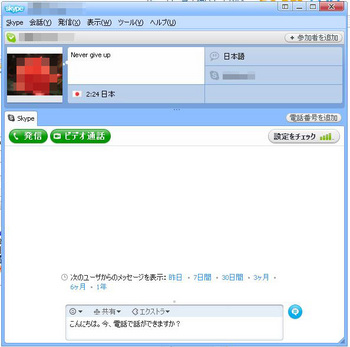
「いいよ~![[わーい(嬉しい顔)]](https://blog.ss-blog.jp/_images_e/140.gif) 」って返事が返って来たら、
」って返事が返って来たら、
ヘッドフォンマイクを着けて、
会話を始めます。
こゆるな:「そうそうるなちゃん夏用のカットしたのよ」
さくたろう:「見たい見た~い」
こゆるな:「じゃあビデオつけるねぇ~」
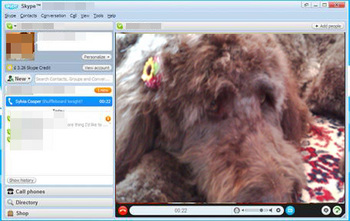
※この画像はイメージです。実際にはこんなにきれいには映りません![[ふらふら]](https://blog.ss-blog.jp/_images_e/144.gif)
さくたろう:「ぎゃはっはっはっは![[わーい(嬉しい顔)]](https://blog.ss-blog.jp/_images_e/140.gif) かわいくねぇ~
かわいくねぇ~![[exclamation×2]](https://blog.ss-blog.jp/_images_e/160.gif) 」
」
こゆるな:「こりゃ![[むかっ(怒り)]](https://blog.ss-blog.jp/_images_e/152.gif) 人んちの犬つかまえて、かわいくねえとか言うな
人んちの犬つかまえて、かわいくねえとか言うな![[むかっ(怒り)]](https://blog.ss-blog.jp/_images_e/152.gif) 」
」
と、画面を見ながらなごやかに会話が進むわけです。
で、この通話がすべて無料。世界中。
ダウンロードはこちらからどうぞ
スカイプ
ダウンロードするときにパソコンが「ピコ」と鳴って
こんな画面でストップしてしまったら、

図のように
『ファイルのダウンロード』をクリックしてください。
ダウンロード&インストールができれば、
あとは画面に従ってユーザー登録すればOKです。
通話したい相手の方もダウンロードする必要があります。
ダウンロードしてもらったら、
自分のユーザー名で検索してもらいましょう。
気をつけないといけないのは、
自分のユーザー名等は
全世界のスカイプユーザーに公開されています![[がく~(落胆した顔)]](https://blog.ss-blog.jp/_images_e/142.gif)
なので、さくたろうにも時々知らない人からのメッセージ
(たいがい英語で”友達にならない?”的な)
が入りますが、
無視しています。
知らない人からのメッセージの中に
URL(http://~から始まるホームページのアドレス)が
含まれることがありますが、
間違ってもそのURLをクリックしないように![[exclamation×2]](https://blog.ss-blog.jp/_images_e/160.gif)
スカイプに限らずインターネットを使用するということは、
いろいろなリスクを伴いますが、
冷静に対応、
そして知らない人やサイトからの誘いには絶対乗らないように注意、
など気をつけていれば
決して恐れることなく、インターネットを楽しむことができると思います![[るんるん]](https://blog.ss-blog.jp/_images_e/146.gif)
次回も引き続き便利ツールをご紹介します。
バックナンバーはこちら
超・超・ちょ~ビギナーのためのパソコン講座 その1
超・超・ちょ~ビギナーのためのパソコン講座 その2
超・超・ちょ~ビギナーのためのパソコン講座 その3
超・超・ちょ~ビギナーのためのパソコン講座 その4
今日から数回さくたろうが実際使用している
とっても便利なツールをご紹介します
今日はSkype(スカイプ)
スカイプとはなんぞや
一口で言うと、インターネット電話サービスです。
ダウンロード無料
世界中通話無料
ビデオ通話、ようするにテレビ電話も無料
必要なものはwebカメラ(パソコンに接続するカメラ)
↑
パソコンに最初から内蔵されているものもアリ
と
ヘッドフォン付きマイク
↑
もともとパソコンにはスピーカーもマイクも内蔵されていますが、
これがあったほうが
音声がハウリングしないし、
聞き取りやすいです。
さくたろうは先日までアメリカに滞在していたこゆるなさんと
いつもスカイプ電話で会話していました。
まずさくたろうがパソコンの電源を入れます。
こゆるなさんのパソコンに電源が入ると
パソコン画面に
「こゆるなさんのパソコンがオンラインになりましたよん
とメッセージが出ます。
(インターネットに常時接続の状態でないと表示しません)
で、まずは文字チャットで、
「こんにちは。今、電話で話ができますか?」
と聞いてみて
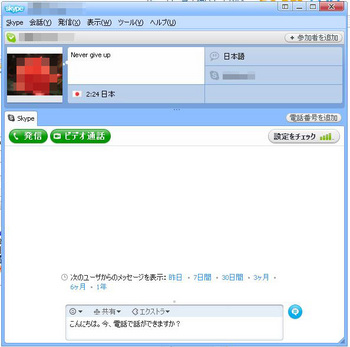
「いいよ~
ヘッドフォンマイクを着けて、
会話を始めます。
こゆるな:「そうそうるなちゃん夏用のカットしたのよ」
さくたろう:「見たい見た~い」
こゆるな:「じゃあビデオつけるねぇ~」
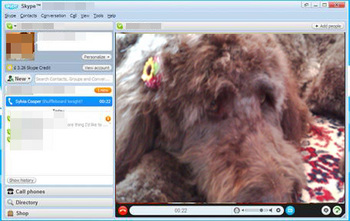
※この画像はイメージです。実際にはこんなにきれいには映りません
さくたろう:「ぎゃはっはっはっは
こゆるな:「こりゃ
と、画面を見ながらなごやかに会話が進むわけです。
で、この通話がすべて無料。世界中。
ダウンロードはこちらからどうぞ
スカイプ
ダウンロードするときにパソコンが「ピコ」と鳴って
こんな画面でストップしてしまったら、
図のように
『ファイルのダウンロード』をクリックしてください。
ダウンロード&インストールができれば、
あとは画面に従ってユーザー登録すればOKです。
通話したい相手の方もダウンロードする必要があります。
ダウンロードしてもらったら、
自分のユーザー名で検索してもらいましょう。
気をつけないといけないのは、
自分のユーザー名等は
全世界のスカイプユーザーに公開されています
なので、さくたろうにも時々知らない人からのメッセージ
(たいがい英語で”友達にならない?”的な)
が入りますが、
無視しています。
知らない人からのメッセージの中に
URL(http://~から始まるホームページのアドレス)が
含まれることがありますが、
間違ってもそのURLをクリックしないように
スカイプに限らずインターネットを使用するということは、
いろいろなリスクを伴いますが、
冷静に対応、
そして知らない人やサイトからの誘いには絶対乗らないように注意、
など気をつけていれば
決して恐れることなく、インターネットを楽しむことができると思います
次回も引き続き便利ツールをご紹介します。
 リアル320万画素CMOSによる超高画質のWEBカメラ!!上質デザイン、ヘッドセット付、UVC対応(瞬間... 価格:3,150円(税込、送料別) |
超・超・ちょ~ビギナーのためのパソコン講座 その4 [パソコン講座]
超・超・ちょ~ビギナーのためのパソコン講座は不定期で更新します。
バックナンバーはこちら
超・超・ちょ~ビギナーのためのパソコン講座 その1
超・超・ちょ~ビギナーのためのパソコン講座 その2
超・超・ちょ~ビギナーのためのパソコン講座 その3
今回はサポートセンターの活用についてお話します。
パソコンに限らず、
家電製品って全般的に高機能になり、
毎日使っているけど
知らない機能のほうが多かったりしませんか![[exclamation&question]](https://blog.ss-blog.jp/_images_e/159.gif)
ほんとうに使いこなしている人ってどのくらいいるのでしょうか・・・![[exclamation&question]](https://blog.ss-blog.jp/_images_e/159.gif)
ほんとうにその機能は必要なのでしょうか・・・![[exclamation&question]](https://blog.ss-blog.jp/_images_e/159.gif)
そして高機能になればなるほど、
故障やトラブルが多くなります。
以前![[家]](https://blog.ss-blog.jp/_images_e/38.gif) の
の![[電話]](https://blog.ss-blog.jp/_images_e/74.gif) (家電)がすごい音を発したことがありました。
(家電)がすごい音を発したことがありました。
その際には、犯人を特定するのに一苦労![[あせあせ(飛び散る汗)]](https://blog.ss-blog.jp/_images_e/162.gif)
まずは電話機の故障を疑い、
そしてプロバイダの障害や不具合の確認
(その時点で既にサポートセンターからはたらい回し)
ガスメーターがネット回線を利用しているのでそちらの障害や不具合の確認
最後に行き着いたのが、NT●の回線でした。
通信の回線っていろいろなものが絡んでくるので大変でした![[あせあせ(飛び散る汗)]](https://blog.ss-blog.jp/_images_e/162.gif)
PCに関しても、さくたろう何度もサポートセンターのお世話になっています。
ネット接続がうまくいかなかったり、
モデムの故障、
ファイル変換で思うような結果が得られなかったり・・・
パソコンのトラブルでサポートセンターを利用する際、
超ビギナーの方には、いくつか壁があると思います。
第一の壁
サポートセンターに電話がつながりにくい
平日の午前中は比較的空いているようです。
しかしトラブルがあった時が解決時です。
さくたろうの場合、もうこれは自力ではムリと判断した瞬間から
サポートセンターにつながるまで電話をかけまくります。
つながるまで、です。
フリーコールの場合は電話代も気にしなくていいですが、
ナビダイヤル(0570で始まる電話番号)の場合はどこにつながるかもわからないし、
けっこうドキドキです。
でも必要経費と割り切るようにしています。
第二の壁
自動音声にドキマギして、なにを選んでいいのかわからない。
自動音声で、「使用方法のお問い合わせは”1”を、修理の依頼は”2”を・・・」
くらいならいいのですが、
「○○の機種をお使いの方は”1”を」とか「windows 7をお使いの方は”3”を」とかになると
「え![[exclamation&question]](https://blog.ss-blog.jp/_images_e/159.gif) え
え![[exclamation&question]](https://blog.ss-blog.jp/_images_e/159.gif) なになに
なになに![[exclamation&question]](https://blog.ss-blog.jp/_images_e/159.gif) あ~もう切っちゃえ
あ~もう切っちゃえ![[あせあせ(飛び散る汗)]](https://blog.ss-blog.jp/_images_e/162.gif) 」
」
ってなっちゃいますよね。
さくたろうだってそうなります。
でもとりあえず「これかな![[exclamation&question]](https://blog.ss-blog.jp/_images_e/159.gif) 」と思った番号を押します。
」と思った番号を押します。
最後に出てくれたオペレーターの人がここじゃないと判断したら
転送してくれるので心配は無用です。
肝心なのは、自動音声じゃなくて、
ホントの人間が出てくれるとこまで
なんとか行き着くことです
第三の壁
なんと説明していいのかわからない
ホントの人間が出てくれたら、これはもうこっちのものです。
たどたどしい説明でも、オペレーターの方は順を追って確認してくれます。
オペレーターの方はある程度こちらのトラブルの状況を把握したら、
その後は、まずこちらの環境を調べるために
いろいろ質問してきます。
その際「機種はなんですか?」とか聞かれてわからなかったら、
「分からないので、どこを見ればわかるか教えてください」
などと聞けば、
丁寧に教えてくれますよ。
環境を聞かれている時は、不要なことは言わず、
質問にだけ答えたほうが、
スムーズにいくと思います。
先日は他人のビデオの画像をさくたろうのPCに取り込む方法がわからなくて、
ビデオメーカーのサポートセンターにお世話になりました。
取り込めなかった理由はいろいろあって、
付属のソフトをバージョンアップする必要があったり
取り込む順序に不備があったり。
これは取扱説明書を見てもわからないことだったので、
さっさとサポートセンターに電話して正解でした。
webカメラの接続のときは、OS(windows側)のアップデートの問題でした。
これはパソコンレスキューで伺ったお宅のトラブルだったので、
こちらもサポートセンターに電話しないと分からないことでした。
とにかくさくたろう的には
サポートに電話したほうが話が早い
ということです。
ついでにオペレーターの方にいろいろ質問します。
「例えばこういった場合でも同じトラブルになりますか?」とか
「こんなことでも困ってるんですが、いい方法ありませんか?」とか
「ぶっちゃけ、皆さんどうされているんでしょう?」とか
もうからみまくります
質の高い(ここでの”質の高い”は知識の高いという意味)オペレーターの場合には、
「これは推奨しているわけではないんですが、
こんな方法もあるんですよ」って
こっそり教えてくれたりもします。
もちろん対応も知識的にもガックリ![[ふらふら]](https://blog.ss-blog.jp/_images_e/144.gif) なオペレーターもいますけどね。
なオペレーターもいますけどね。
とにかく恐れずにサポートセンターに問い合わせしてみてください。
電話代がかかる場合もありますが、
さくたろうの出張サポートを頼むよりかは、確実に安くすみます。
それに的確に解決の糸口を見つけてくれますよ![[わーい(嬉しい顔)]](https://blog.ss-blog.jp/_images_e/140.gif)
バックナンバーはこちら
超・超・ちょ~ビギナーのためのパソコン講座 その1
超・超・ちょ~ビギナーのためのパソコン講座 その2
超・超・ちょ~ビギナーのためのパソコン講座 その3
今回はサポートセンターの活用についてお話します。
パソコンに限らず、
家電製品って全般的に高機能になり、
毎日使っているけど
知らない機能のほうが多かったりしませんか
ほんとうに使いこなしている人ってどのくらいいるのでしょうか・・・
ほんとうにその機能は必要なのでしょうか・・・
そして高機能になればなるほど、
故障やトラブルが多くなります。
以前
その際には、犯人を特定するのに一苦労
まずは電話機の故障を疑い、
そしてプロバイダの障害や不具合の確認
(その時点で既にサポートセンターからはたらい回し)
ガスメーターがネット回線を利用しているのでそちらの障害や不具合の確認
最後に行き着いたのが、NT●の回線でした。
通信の回線っていろいろなものが絡んでくるので大変でした
PCに関しても、さくたろう何度もサポートセンターのお世話になっています。
ネット接続がうまくいかなかったり、
モデムの故障、
ファイル変換で思うような結果が得られなかったり・・・
パソコンのトラブルでサポートセンターを利用する際、
超ビギナーの方には、いくつか壁があると思います。
第一の壁
サポートセンターに電話がつながりにくい
平日の午前中は比較的空いているようです。
しかしトラブルがあった時が解決時です。
さくたろうの場合、もうこれは自力ではムリと判断した瞬間から
サポートセンターにつながるまで電話をかけまくります。
つながるまで、です。
フリーコールの場合は電話代も気にしなくていいですが、
ナビダイヤル(0570で始まる電話番号)の場合はどこにつながるかもわからないし、
けっこうドキドキです。
でも必要経費と割り切るようにしています。
第二の壁
自動音声にドキマギして、なにを選んでいいのかわからない。
自動音声で、「使用方法のお問い合わせは”1”を、修理の依頼は”2”を・・・」
くらいならいいのですが、
「○○の機種をお使いの方は”1”を」とか「windows 7をお使いの方は”3”を」とかになると
「え
ってなっちゃいますよね。
さくたろうだってそうなります。
でもとりあえず「これかな
最後に出てくれたオペレーターの人がここじゃないと判断したら
転送してくれるので心配は無用です。
肝心なのは、自動音声じゃなくて、
ホントの人間が出てくれるとこまで
なんとか行き着くことです
第三の壁
なんと説明していいのかわからない
ホントの人間が出てくれたら、これはもうこっちのものです。
たどたどしい説明でも、オペレーターの方は順を追って確認してくれます。
オペレーターの方はある程度こちらのトラブルの状況を把握したら、
その後は、まずこちらの環境を調べるために
いろいろ質問してきます。
その際「機種はなんですか?」とか聞かれてわからなかったら、
「分からないので、どこを見ればわかるか教えてください」
などと聞けば、
丁寧に教えてくれますよ。
環境を聞かれている時は、不要なことは言わず、
質問にだけ答えたほうが、
スムーズにいくと思います。
先日は他人のビデオの画像をさくたろうのPCに取り込む方法がわからなくて、
ビデオメーカーのサポートセンターにお世話になりました。
取り込めなかった理由はいろいろあって、
付属のソフトをバージョンアップする必要があったり
取り込む順序に不備があったり。
これは取扱説明書を見てもわからないことだったので、
さっさとサポートセンターに電話して正解でした。
webカメラの接続のときは、OS(windows側)のアップデートの問題でした。
これはパソコンレスキューで伺ったお宅のトラブルだったので、
こちらもサポートセンターに電話しないと分からないことでした。
とにかくさくたろう的には
サポートに電話したほうが話が早い
ということです。
ついでにオペレーターの方にいろいろ質問します。
「例えばこういった場合でも同じトラブルになりますか?」とか
「こんなことでも困ってるんですが、いい方法ありませんか?」とか
「ぶっちゃけ、皆さんどうされているんでしょう?」とか
もうからみまくります
質の高い(ここでの”質の高い”は知識の高いという意味)オペレーターの場合には、
「これは推奨しているわけではないんですが、
こんな方法もあるんですよ」って
こっそり教えてくれたりもします。
もちろん対応も知識的にもガックリ
とにかく恐れずにサポートセンターに問い合わせしてみてください。
電話代がかかる場合もありますが、
さくたろうの出張サポートを頼むよりかは、確実に安くすみます。
それに的確に解決の糸口を見つけてくれますよ
超・超・ちょ~ビギナーのためのパソコン講座 その3 [パソコン講座]
超・超・ちょ~ビギナーのためのパソコン講座は不定期で更新します。
バックナンバーはこちら
超・超・ちょ~ビギナーのためのパソコン講座 その1
超・超・ちょ~ビギナーのためのパソコン講座 その2
前回はうんともすんとも言わなくなった(フリーズした)パソコンを
Ctrl+Alt+Delete
を押してタスクマネージャーを立ち上げる方法を説明しました。
今回はCtrl+Alt+Deleteを押しても
なにも反応しない場合の対処法です。
できればあまりやりたくないのですが![[ふらふら]](https://blog.ss-blog.jp/_images_e/144.gif)
仕方ないので、強制的に電源を切りま~す![[もうやだ~(悲しい顔)]](https://blog.ss-blog.jp/_images_e/143.gif)
メイン電源

を5秒ほど押し続けます。
パチンと画面が消えて、電源が落ちます。
そして数十秒おいたあと、
再度電源を入れます。
このときにすんなり立ち上がってくれれば問題はあまりないのですが・・・
以下、さくたろうは検証不足のため
操作内容を保障しませ~ん![[あせあせ(飛び散る汗)]](https://blog.ss-blog.jp/_images_e/162.gif)
自己責任で行ってくださいませ~~~![[わーい(嬉しい顔)]](https://blog.ss-blog.jp/_images_e/140.gif)
「セーフモードで立ち上げますか?」
などと聞いてくる場合があります。
セ、セーフモードって・・・![[exclamation&question]](https://blog.ss-blog.jp/_images_e/159.gif)
![[たらーっ(汗)]](https://blog.ss-blog.jp/_images_e/163.gif)
また出ましたねぇ~![[目]](https://blog.ss-blog.jp/_images_e/84.gif)
わけわからん言葉・・・![[わーい(嬉しい顔)]](https://blog.ss-blog.jp/_images_e/140.gif)
意味は考えなくてもいいんです。
とりあえず立ち上げましょう![[るんるん]](https://blog.ss-blog.jp/_images_e/146.gif)
「セーフモードで立ち上げますか?」
「はい」
または「yes」
ところがところが、ここでまた問題が・・・
マウスの操作ができない・・・![[がく~(落胆した顔)]](https://blog.ss-blog.jp/_images_e/142.gif)
大丈夫です。
この場合はキーボードで操作します。
矢印キーで選択し、
Enterで決定。
他にパソコンがなにか聞いてきたら
とにかく立ち上げたいので、
その方向に行くように回答を選んでくださいね。
余談ですが、もともと初期のパソコンはマウスなんてなく
キーボードのみの入力だったんです。
ですから、今でもエクセルだってワードだって、
操作はほとんどキーボードからできちゃうんですよ![[るんるん]](https://blog.ss-blog.jp/_images_e/146.gif)
使いこなしている方は、キーボードからマウスに手を動かすのがもどかしく、
ほとんどキーボードから操作している方も少なくないんです。
それにマウスに依存すると、なんと言っても右肩だけが異状に疲れちゃいますから![[ふらふら]](https://blog.ss-blog.jp/_images_e/144.gif)
さてさてセーフモードかなんか知らんけど、
とりあえず立ち上がったら、
この時、画面が少しいつもと違うようでも気にせずに、
通常の終了方法
スタートボタンから終了
という方法で終了しておいてください。
これで次回からは普通に立ち上がると思います。
た・ぶ・ん、、、、ね![[わーい(嬉しい顔)]](https://blog.ss-blog.jp/_images_e/140.gif)
さくたろうが操作内容を保障しておりませんので、
次回はメーカーのサポートサービスの活用方法についてご紹介しま~す![[手(パー)]](https://blog.ss-blog.jp/_images_e/88.gif)
バックナンバーはこちら
超・超・ちょ~ビギナーのためのパソコン講座 その1
超・超・ちょ~ビギナーのためのパソコン講座 その2
前回はうんともすんとも言わなくなった(フリーズした)パソコンを
Ctrl+Alt+Delete
を押してタスクマネージャーを立ち上げる方法を説明しました。
今回はCtrl+Alt+Deleteを押しても
なにも反応しない場合の対処法です。
できればあまりやりたくないのですが
仕方ないので、強制的に電源を切りま~す
メイン電源

を5秒ほど押し続けます。
パチンと画面が消えて、電源が落ちます。
そして数十秒おいたあと、
再度電源を入れます。
このときにすんなり立ち上がってくれれば問題はあまりないのですが・・・
以下、さくたろうは検証不足のため
操作内容を保障しませ~ん
自己責任で行ってくださいませ~~~
「セーフモードで立ち上げますか?」
などと聞いてくる場合があります。
セ、セーフモードって・・・
また出ましたねぇ~
わけわからん言葉・・・
意味は考えなくてもいいんです。
とりあえず立ち上げましょう
「セーフモードで立ち上げますか?」
「はい」
または「yes」
ところがところが、ここでまた問題が・・・
マウスの操作ができない・・・
大丈夫です。
この場合はキーボードで操作します。
矢印キーで選択し、
Enterで決定。
他にパソコンがなにか聞いてきたら
とにかく立ち上げたいので、
その方向に行くように回答を選んでくださいね。
余談ですが、もともと初期のパソコンはマウスなんてなく
キーボードのみの入力だったんです。
ですから、今でもエクセルだってワードだって、
操作はほとんどキーボードからできちゃうんですよ
使いこなしている方は、キーボードからマウスに手を動かすのがもどかしく、
ほとんどキーボードから操作している方も少なくないんです。
それにマウスに依存すると、なんと言っても右肩だけが異状に疲れちゃいますから
さてさてセーフモードかなんか知らんけど、
とりあえず立ち上がったら、
この時、画面が少しいつもと違うようでも気にせずに、
通常の終了方法
スタートボタンから終了
という方法で終了しておいてください。
これで次回からは普通に立ち上がると思います。
た・ぶ・ん、、、、ね
さくたろうが操作内容を保障しておりませんので、
次回はメーカーのサポートサービスの活用方法についてご紹介しま~す
超・超・ちょ~ビギナーのためのパソコン講座 その2 [パソコン講座]
超・超・ちょ~ビギナーのためのパソコン講座は不定期で更新します。
バックナンバーはこちら
超・超・ちょ~ビギナーのためのパソコン講座 その1
さてさくたろうのもとにはよく
「パソコンレスキュー求む!」と緊急![[携帯電話]](https://blog.ss-blog.jp/_images_e/75.gif) がかかってきます。
がかかってきます。
その中で一番多い困ったちゃん現象が・・・
「なんにもしてなのにぃ~![[あせあせ(飛び散る汗)]](https://blog.ss-blog.jp/_images_e/162.gif)
動かんようになった![[あせあせ(飛び散る汗)]](https://blog.ss-blog.jp/_images_e/162.gif)
うんともすんとも言わんのんよ![[もうやだ~(悲しい顔)]](https://blog.ss-blog.jp/_images_e/143.gif) 」
」
ダントツで一番多いです![[あせあせ(飛び散る汗)]](https://blog.ss-blog.jp/_images_e/162.gif)
なんにもしてなのにぃ~
はいはい。そうだと思いますよ。
なんにもしてないと思います。
あなたは悪くないです。
うんともすんとも言わなくなった→いわゆるフリーズ状態ですね![[わーい(嬉しい顔)]](https://blog.ss-blog.jp/_images_e/140.gif)
ま、パソコンのご機嫌が悪かったと思ってください。
【ソフトを強制的に終了させる】
そこで問題を起こしているソフトを強制的に終了させるため、
タスクマネージャというものを表示させる手順を説明することになります。
![[携帯電話]](https://blog.ss-blog.jp/_images_e/75.gif) で、「Ctrlキーを押しながら、Altキーを押しながら、Deleteキーを押して
で、「Ctrlキーを押しながら、Altキーを押しながら、Deleteキーを押して![[exclamation]](https://blog.ss-blog.jp/_images_e/158.gif) 」
」
![[exclamation]](https://blog.ss-blog.jp/_images_e/158.gif)
![[むかっ(怒り)]](https://blog.ss-blog.jp/_images_e/152.gif)
な、な、なんですって
さくたろう、なにを言ってるの![[exclamation&question]](https://blog.ss-blog.jp/_images_e/159.gif)
こ、こ、こんとろーるきーを押しながら・・・![[exclamation&question]](https://blog.ss-blog.jp/_images_e/159.gif) あん
あん![[exclamation&question]](https://blog.ss-blog.jp/_images_e/159.gif)
![[たらーっ(汗)]](https://blog.ss-blog.jp/_images_e/163.gif)
これが超・超・ちょ~ビギナーさんには至難の業みたいです。
まずはそれぞれのキーの場所です。
見るのはキーボードです。
画面じゃなくてキーボードですよ![[るんるん]](https://blog.ss-blog.jp/_images_e/146.gif)

赤で丸を付けたキーが該当のキーとなります。



キーボードによって多少場所が違いますが、
だいたいの場所とキーに書いてある文字を見て確認してくださいね。
まずCtrlキーを押してみてください。
なにごとも起こりません。
Ctrlキーはそれ自体ではパソコンにはなにも影響しない
触っても安心なキーです。
同様にAltキーも安心キーです。
影響があるのはDeleteキーです。
入力している文字が削除されたりしますから。
はい、受話器から手を離し、両手を使えるようにしましょう。
安心キーはいくら押しても大丈夫ですから
まず左手の指の2本を使って
CtrlキーとAltキーを押したままにします。
次に右手でDeleteキーをポン![[るんるん]](https://blog.ss-blog.jp/_images_e/146.gif)
これでCtrl+Alt+Deleteキーを押したことになるわけです。
一度押したらあせらないでくださいね。
フリーズしているということはもともとパソコンが一生懸命考えている状態![[ダッシュ(走り出すさま)]](https://blog.ss-blog.jp/_images_e/164.gif) か、
か、
すっかりお昼寝状態![[眠い(睡眠)]](https://blog.ss-blog.jp/_images_e/157.gif) か、夢遊病者のようにフラフラ
か、夢遊病者のようにフラフラ![[あせあせ(飛び散る汗)]](https://blog.ss-blog.jp/_images_e/162.gif) している状態ですので、
している状態ですので、
我に返るまでしばらく待ってあげましょう。
しばらくするとタスクマネージャというものが立ち上がります。
(さくたろう現在使用パソコンがXPです。
ビスタも同様のものが立ち上がります。
windows 7は未確認です)

ここには現在起動しているソフトが記載されています。
そこでフリーズしたときに使用していた
ソフトをクリックし、
「タスクの終了」ボタンをクリックしてみてください。
おそらくフリーズしたソフトは
「実行中」とある箇所が
「応答なし」の表示になっていると思います。
どのソフトがフリーズしたかわからない場合は
全部「タスクの終了」ボタンを押しちゃいましょう![[わーい(嬉しい顔)]](https://blog.ss-blog.jp/_images_e/140.gif)
作業中の内容は保存してなければ消えてしまいますが、
パソコン自体は
うんともすんとも言うようになります。
万が一それでもうんともすんとも言わない場合は
最後の手段です![[手(グー)]](https://blog.ss-blog.jp/_images_e/86.gif)
でもCtrl+Alt+Deleteの説明が長くなっちゃったので、
続きは次回にしますね![[手(パー)]](https://blog.ss-blog.jp/_images_e/88.gif)
あ、それと同様のフリーズが何度も続くようであれば
パソコンを再起動してみてください。
それでも調子が悪いようであれば
最近インストールしたソフトなどがないか思い出してみてくださいね。
ご自身に記憶がなくっても、
ご主人が奥様にナイショで動画![[キスマーク]](https://blog.ss-blog.jp/_images_e/149.gif) を見るために
を見るために
ソフトをインストールしたとか・・・![[目]](https://blog.ss-blog.jp/_images_e/84.gif)
その場合はそのソフトをアンインストール(←インストールをなかったことにする)
か、
システムの復元という機能(ビスタ・windows7未確認)で
正常に戻るかもしれません。
もう私にはこれ以上ムリ![[exclamation×2]](https://blog.ss-blog.jp/_images_e/160.gif)
そうですよね。
ご主人の責任なら、ご主人にやってもらいましょう![[るんるん]](https://blog.ss-blog.jp/_images_e/146.gif)
ご主人が知らない間にこっそり
動画を見られないようにしたいなら![[ー(長音記号2)]](https://blog.ss-blog.jp/_images_e/166.gif)
出張サポート2時間5,000円でさくたろうを呼ぶのも
一つの手![[手(パー)]](https://blog.ss-blog.jp/_images_e/88.gif) です
です![[わーい(嬉しい顔)]](https://blog.ss-blog.jp/_images_e/140.gif)
バックナンバーはこちら
超・超・ちょ~ビギナーのためのパソコン講座 その1
さてさくたろうのもとにはよく
「パソコンレスキュー求む!」と緊急
その中で一番多い困ったちゃん現象が・・・
「なんにもしてなのにぃ~
動かんようになった
うんともすんとも言わんのんよ
ダントツで一番多いです
なんにもしてなのにぃ~
はいはい。そうだと思いますよ。
なんにもしてないと思います。
あなたは悪くないです。
うんともすんとも言わなくなった→いわゆるフリーズ状態ですね
ま、パソコンのご機嫌が悪かったと思ってください。
【ソフトを強制的に終了させる】
そこで問題を起こしているソフトを強制的に終了させるため、
タスクマネージャというものを表示させる手順を説明することになります。
な、な、なんですって
さくたろう、なにを言ってるの
こ、こ、こんとろーるきーを押しながら・・・
これが超・超・ちょ~ビギナーさんには至難の業みたいです。
まずはそれぞれのキーの場所です。
見るのはキーボードです。
画面じゃなくてキーボードですよ
赤で丸を付けたキーが該当のキーとなります。
キーボードによって多少場所が違いますが、
だいたいの場所とキーに書いてある文字を見て確認してくださいね。
まずCtrlキーを押してみてください。
なにごとも起こりません。
Ctrlキーはそれ自体ではパソコンにはなにも影響しない
触っても安心なキーです。
同様にAltキーも安心キーです。
影響があるのはDeleteキーです。
入力している文字が削除されたりしますから。
はい、受話器から手を離し、両手を使えるようにしましょう。
安心キーはいくら押しても大丈夫ですから
まず左手の指の2本を使って
CtrlキーとAltキーを押したままにします。
次に右手でDeleteキーをポン
これでCtrl+Alt+Deleteキーを押したことになるわけです。
一度押したらあせらないでくださいね。
フリーズしているということはもともとパソコンが一生懸命考えている状態
すっかりお昼寝状態
我に返るまでしばらく待ってあげましょう。
しばらくするとタスクマネージャというものが立ち上がります。
(さくたろう現在使用パソコンがXPです。
ビスタも同様のものが立ち上がります。
windows 7は未確認です)

ここには現在起動しているソフトが記載されています。
そこでフリーズしたときに使用していた
ソフトをクリックし、
「タスクの終了」ボタンをクリックしてみてください。
おそらくフリーズしたソフトは
「実行中」とある箇所が
「応答なし」の表示になっていると思います。
どのソフトがフリーズしたかわからない場合は
全部「タスクの終了」ボタンを押しちゃいましょう
作業中の内容は保存してなければ消えてしまいますが、
パソコン自体は
うんともすんとも言うようになります。
万が一それでもうんともすんとも言わない場合は
最後の手段です
でもCtrl+Alt+Deleteの説明が長くなっちゃったので、
続きは次回にしますね
あ、それと同様のフリーズが何度も続くようであれば
パソコンを再起動してみてください。
それでも調子が悪いようであれば
最近インストールしたソフトなどがないか思い出してみてくださいね。
ご自身に記憶がなくっても、
ご主人が奥様にナイショで動画
ソフトをインストールしたとか・・・
その場合はそのソフトをアンインストール(←インストールをなかったことにする)
か、
システムの復元という機能(ビスタ・windows7未確認)で
正常に戻るかもしれません。
もう私にはこれ以上ムリ
そうですよね。
ご主人の責任なら、ご主人にやってもらいましょう
ご主人が知らない間にこっそり
動画を見られないようにしたいなら
出張サポート2時間5,000円でさくたろうを呼ぶのも
一つの手
超・超・ちょ~ビギナーのためのパソコン講座 その1 [パソコン講座]
さくたろう、業務内容に
『出張パソコン講習2時間5,000円』とうたってはおりますが、
実はパソコンに関してなんの資格も持ちません![[あせあせ(飛び散る汗)]](https://blog.ss-blog.jp/_images_e/162.gif)
しかし長年パソコンに一日中向かう毎日を送っておりますと、
いろいろなトラブルに見舞われ、自力で解決していくうちに、
ほんのちょっとだけパソコンに詳しくなりました![[わーい(嬉しい顔)]](https://blog.ss-blog.jp/_images_e/140.gif)
そこで超・超・ちょ~ビギナーのためのパソコン講座です
超・超・ちょ~ビギナーのためのパソコン講座は不定期で更新します。
難しい専門用語などは使いません。
「パソコン![[exclamation&question]](https://blog.ss-blog.jp/_images_e/159.gif) むりむり
むりむり![[あせあせ(飛び散る汗)]](https://blog.ss-blog.jp/_images_e/162.gif) 」っていう方、読んでみてくださいね。
」っていう方、読んでみてくださいね。
質問も受け付けますよ![[手(チョキ)]](https://blog.ss-blog.jp/_images_e/87.gif)
先にも書きましたように、『出張パソコン講習2時間5,000円』。
しかし個人的に「パソコン教えて~」と来る方は、みなさんお友達ばかり。
ですので、そんな高額なお金頂いたことはありません。
たいていは物品支給![[目]](https://blog.ss-blog.jp/_images_e/84.gif) となるわけです。
となるわけです。
「うちに昼ごはん食べにきて。お寿司用意しとくから。
ついでにパソコンちょっと見てくれる?」
「お寿司![[exclamation&question]](https://blog.ss-blog.jp/_images_e/159.gif) ダイスキ~
ダイスキ~![[黒ハート]](https://blog.ss-blog.jp/_images_e/136.gif) 行く行く
行く行く![[るんるん]](https://blog.ss-blog.jp/_images_e/146.gif) 」
」
まあそんなもんです。
五日市のクイック&リラクゼーション 十來(とき)の品川先生からはマッサージのサービスで相殺です![[わーい(嬉しい顔)]](https://blog.ss-blog.jp/_images_e/140.gif)
年末に拉致・連行された息子の空手友達のママ、Kさんちでは、
帰りにみかんと柿をしこたま頂いて帰りました![[わーい(嬉しい顔)]](https://blog.ss-blog.jp/_images_e/140.gif)
みなさん、お心遣いありがとうございます![[ハートたち(複数ハート)]](https://blog.ss-blog.jp/_images_e/139.gif)
本業でやっているわけではないので、これで十分なんです![[わーい(嬉しい顔)]](https://blog.ss-blog.jp/_images_e/140.gif)
【OSってなに![[exclamation&question]](https://blog.ss-blog.jp/_images_e/159.gif) 】
】
さて本題に入りましょう。
お持ちのパソコンのOS(オーエス)はなんですか?
XP![[exclamation&question]](https://blog.ss-blog.jp/_images_e/159.gif) ビスタ
ビスタ![[exclamation&question]](https://blog.ss-blog.jp/_images_e/159.gif) それとも最新のwindows7
それとも最新のwindows7![[exclamation&question]](https://blog.ss-blog.jp/_images_e/159.gif)
意味わかんないですよね~
XPやビスタ、windows7、これらをOSと呼びます
OSはパソコンを動かすためのシステムなんです。
マイクロソフト社が提供するwindowsというOSのバージョンなんです。
車でもモデルチェンジしますよね。
マイクロソフト社のwindowsもXP→ビスタ→windows7というふうにモデルチェンジしてきています。
マイクロソフト社以外にはMacOSなどがあります。
だからどうなん![[exclamation&question]](https://blog.ss-blog.jp/_images_e/159.gif)
はい。超・超・ちょ~ビギナーの方に意識していただく必要はまったくありまへん![[手(チョキ)]](https://blog.ss-blog.jp/_images_e/87.gif)
自分の思うとおりにパソコンが動いてくれればいいわけですから。
ただ注意が必要なのが、
1. 新しいソフトを買う場合(ダウンロードを含めて)、バージョンが違うと使えない場合あり
2. 他人とデータのやり取りをするときに、不具合が出ちゃったりします。
「windows7で作った子供会の資料が、会長さんちのXPで見れないわぁ~」
ということになるわけです。
(↑ほんのちょっと作業を加えたら見られるんですけどね)
写真の整理やインターネットを見るくらいの方はOSを意識する必要はまったくないのでご安心ください。
どのOSを買ったらいいの![[exclamation&question]](https://blog.ss-blog.jp/_images_e/159.gif) と聞かれても、
と聞かれても、
普通の電気屋さんではもうほとんど最新![[ぴかぴか(新しい)]](https://blog.ss-blog.jp/_images_e/150.gif) のwindows7しか取り扱ってないですから、
のwindows7しか取り扱ってないですから、
マニアックな使い方をされる方以外はwindows7を選びましょうね~![[るんるん]](https://blog.ss-blog.jp/_images_e/146.gif)
【だれがいちばん偉いの![[exclamation&question]](https://blog.ss-blog.jp/_images_e/159.gif) 】
】
ディスクトップパソコンには、
1. モニター(テレビみたいな画面)
2. CDを入れたりする場所がある“箱”
3. キーボードやマウス
があります。
(ノートパソコンは全て一体となっていますし
ディスクトップでも一体型のものがあります)
さてどこがいちばん偉いでしょうか
この質問を初心者対象の講習会等で投げかけると、
「![[手(パー)]](https://blog.ss-blog.jp/_images_e/88.gif) モニターです」と答える方、けっこういるんですよ。
モニターです」と答える方、けっこういるんですよ。
画面に映し出される情報がその方にとっては重要なので、
そう思われるのも無理はないと思います。
正解は・・・
“箱”ですね
箱です、箱
箱、いわゆる本体です。
この中にすべての機能が詰まっているんです。
いちばん高価![[目]](https://blog.ss-blog.jp/_images_e/84.gif) です。
です。
データを保存しておくのもこの箱です。
モニターが壊れても比較的安価で交換できますが、
本体が壊れてしまったら、交換するより
これはもう新しいパソコン買うほうがお得ですね。
大事な大事な写真や子供会の資料もぶっ飛んでしまうわけです![[がく~(落胆した顔)]](https://blog.ss-blog.jp/_images_e/142.gif)
精密機械です。
水分や熱には非常に弱いです。
間違っても本体の上に![[喫茶店]](https://blog.ss-blog.jp/_images_e/51.gif) や
や![[ビール]](https://blog.ss-blog.jp/_images_e/53.gif) おいたり、
おいたり、
ファンヒーターの前に本体をおいたりしないよう
くれぐれも気をつけてくださいね。
バック売りの少女さん出品です。
↓↓↓↓↓↓↓↓↓↓↓↓↓↓↓↓↓↓↓↓↓↓↓↓↓↓
『出張パソコン講習2時間5,000円』とうたってはおりますが、
実はパソコンに関してなんの資格も持ちません
しかし長年パソコンに一日中向かう毎日を送っておりますと、
いろいろなトラブルに見舞われ、自力で解決していくうちに、
ほんのちょっとだけパソコンに詳しくなりました
そこで超・超・ちょ~ビギナーのためのパソコン講座です
超・超・ちょ~ビギナーのためのパソコン講座は不定期で更新します。
難しい専門用語などは使いません。
「パソコン
質問も受け付けますよ
先にも書きましたように、『出張パソコン講習2時間5,000円』。
しかし個人的に「パソコン教えて~」と来る方は、みなさんお友達ばかり。
ですので、そんな高額なお金頂いたことはありません。
たいていは物品支給
「うちに昼ごはん食べにきて。お寿司用意しとくから。
ついでにパソコンちょっと見てくれる?」
「お寿司
まあそんなもんです。
五日市のクイック&リラクゼーション 十來(とき)の品川先生からはマッサージのサービスで相殺です
年末に拉致・連行された息子の空手友達のママ、Kさんちでは、
帰りにみかんと柿をしこたま頂いて帰りました
みなさん、お心遣いありがとうございます
本業でやっているわけではないので、これで十分なんです
【OSってなに
さて本題に入りましょう。
お持ちのパソコンのOS(オーエス)はなんですか?
XP
意味わかんないですよね~
XPやビスタ、windows7、これらをOSと呼びます
OSはパソコンを動かすためのシステムなんです。
マイクロソフト社が提供するwindowsというOSのバージョンなんです。
車でもモデルチェンジしますよね。
マイクロソフト社のwindowsもXP→ビスタ→windows7というふうにモデルチェンジしてきています。
マイクロソフト社以外にはMacOSなどがあります。
だからどうなん
はい。超・超・ちょ~ビギナーの方に意識していただく必要はまったくありまへん
自分の思うとおりにパソコンが動いてくれればいいわけですから。
ただ注意が必要なのが、
1. 新しいソフトを買う場合(ダウンロードを含めて)、バージョンが違うと使えない場合あり
2. 他人とデータのやり取りをするときに、不具合が出ちゃったりします。
「windows7で作った子供会の資料が、会長さんちのXPで見れないわぁ~」
ということになるわけです。
(↑ほんのちょっと作業を加えたら見られるんですけどね)
写真の整理やインターネットを見るくらいの方はOSを意識する必要はまったくないのでご安心ください。
どのOSを買ったらいいの
普通の電気屋さんではもうほとんど最新
マニアックな使い方をされる方以外はwindows7を選びましょうね~
【だれがいちばん偉いの
ディスクトップパソコンには、
1. モニター(テレビみたいな画面)
2. CDを入れたりする場所がある“箱”
3. キーボードやマウス
があります。
(ノートパソコンは全て一体となっていますし
ディスクトップでも一体型のものがあります)
さてどこがいちばん偉いでしょうか
この質問を初心者対象の講習会等で投げかけると、
「
画面に映し出される情報がその方にとっては重要なので、
そう思われるのも無理はないと思います。
正解は・・・
“箱”ですね
箱です、箱
箱、いわゆる本体です。
この中にすべての機能が詰まっているんです。
いちばん高価
データを保存しておくのもこの箱です。
モニターが壊れても比較的安価で交換できますが、
本体が壊れてしまったら、交換するより
これはもう新しいパソコン買うほうがお得ですね。
大事な大事な写真や子供会の資料もぶっ飛んでしまうわけです
精密機械です。
水分や熱には非常に弱いです。
間違っても本体の上に
ファンヒーターの前に本体をおいたりしないよう
くれぐれも気をつけてくださいね。
バック売りの少女さん出品です。
↓↓↓↓↓↓↓↓↓↓↓↓↓↓↓↓↓↓↓↓↓↓↓↓↓↓
人気ブログランキングへ








![[ロイヤルカナン] 猫の腎臓サポート ドライフード 4kg /腎臓サポートは、慢性腎疾患および肝疾患を呈する猫に給与する目的で、特別に...](https://hbb.afl.rakuten.co.jp/hgb/?pc=http%3a%2f%2fthumbnail.image.rakuten.co.jp%2f%400_mall%2fnickswan%2fcabinet%2froyalkanin%2fcats%2frccd008-4.jpg%3f_ex%3d80x80&m=http%3a%2f%2fthumbnail.image.rakuten.co.jp%2f%400_mall%2fnickswan%2fcabinet%2froyalkanin%2fcats%2frccd008-4.jpg%3f_ex%3d64x64)


![[商品価格に関しましては、リンクが作成された時点と現時点で情報が変更されている場合がございます。] [商品価格に関しましては、リンクが作成された時点と現時点で情報が変更されている場合がございます。]](https://hbb.afl.rakuten.co.jp/hgb/12010f9e.86612fbd.12010f9f.79baa79a/?me_id=1217193&item_id=10001163&m=https%3A%2F%2Fthumbnail.image.rakuten.co.jp%2F%400_mall%2Fm-aoba%2Fcabinet%2Fnon500.jpg%3F_ex%3D80x80&pc=https%3A%2F%2Fthumbnail.image.rakuten.co.jp%2F%400_mall%2Fm-aoba%2Fcabinet%2Fnon500.jpg%3F_ex%3D128x128&s=128x128&t=picttext)
![[商品価格に関しましては、リンクが作成された時点と現時点で情報が変更されている場合がございます。] [商品価格に関しましては、リンクが作成された時点と現時点で情報が変更されている場合がございます。]](https://hbb.afl.rakuten.co.jp/hgb/168fb9f6.42d65ae6.168fb9f7.fff936df/?me_id=1316352&item_id=10000169&m=https%3A%2F%2Fthumbnail.image.rakuten.co.jp%2F%400_mall%2Fwan-1%2Fcabinet%2F04653864%2Fimgrc0070482299.gif%3F_ex%3D80x80&pc=https%3A%2F%2Fthumbnail.image.rakuten.co.jp%2F%400_mall%2Fwan-1%2Fcabinet%2F04653864%2Fimgrc0070482299.gif%3F_ex%3D80x80&s=80x80&t=picttext)
